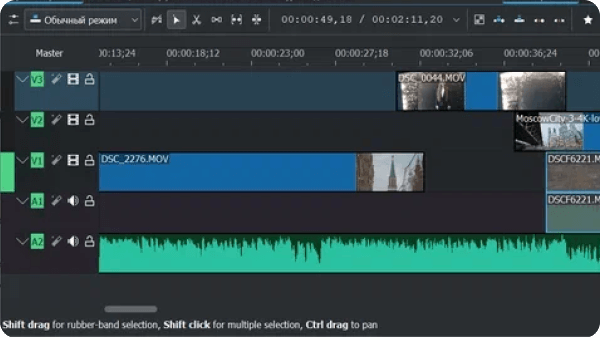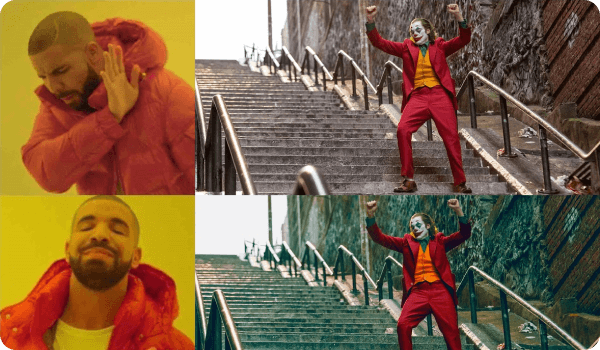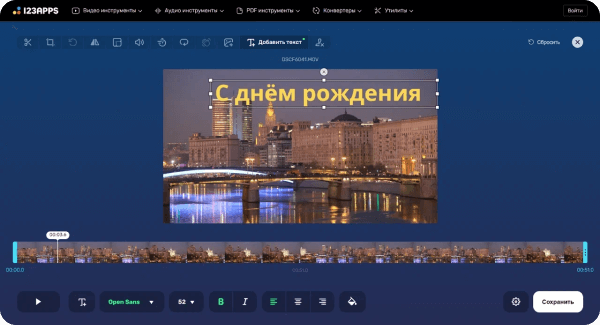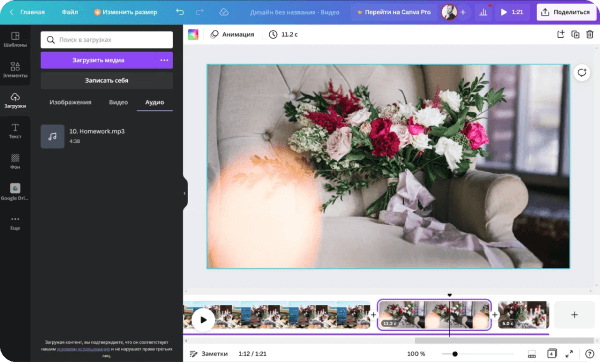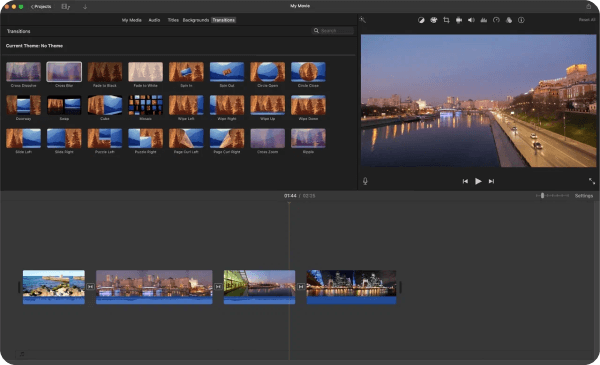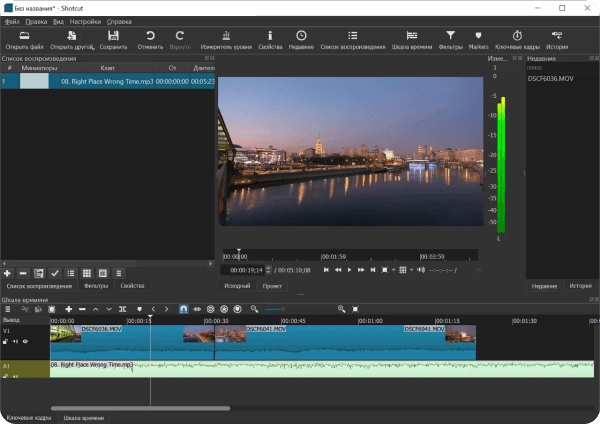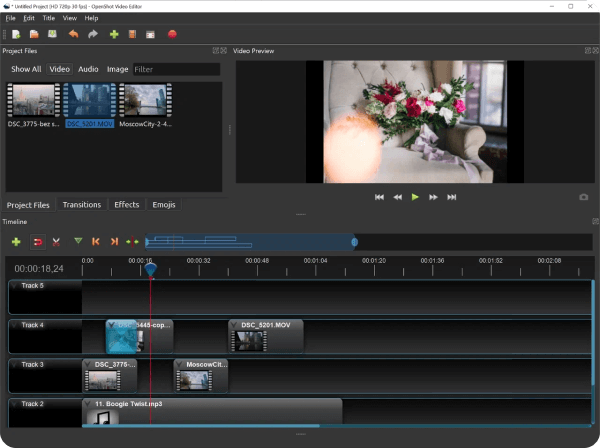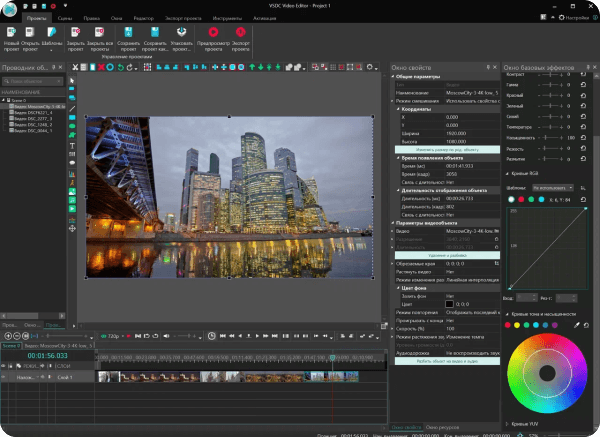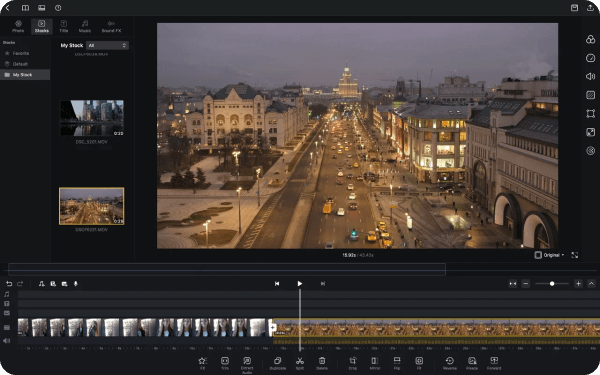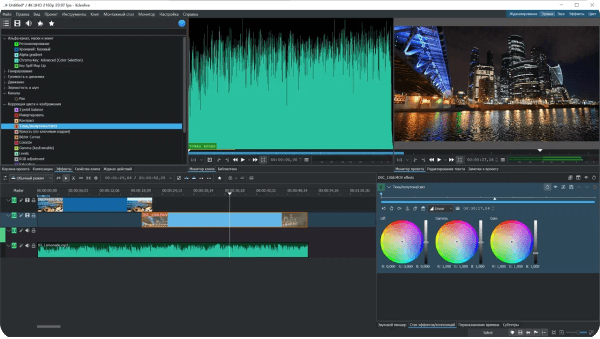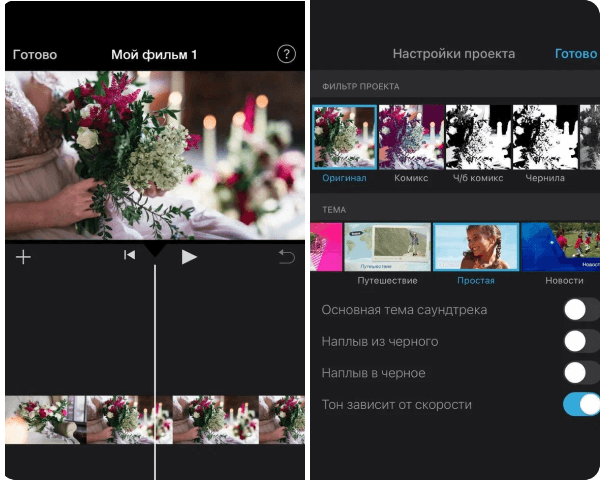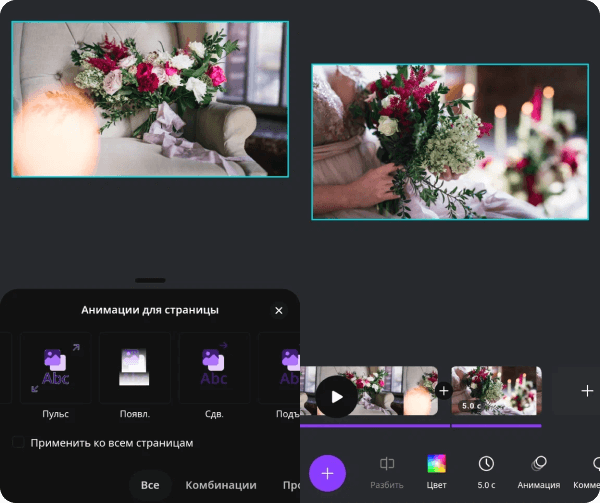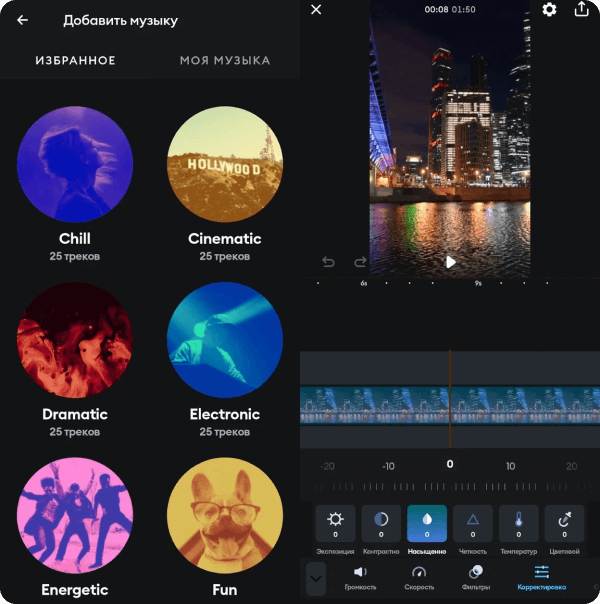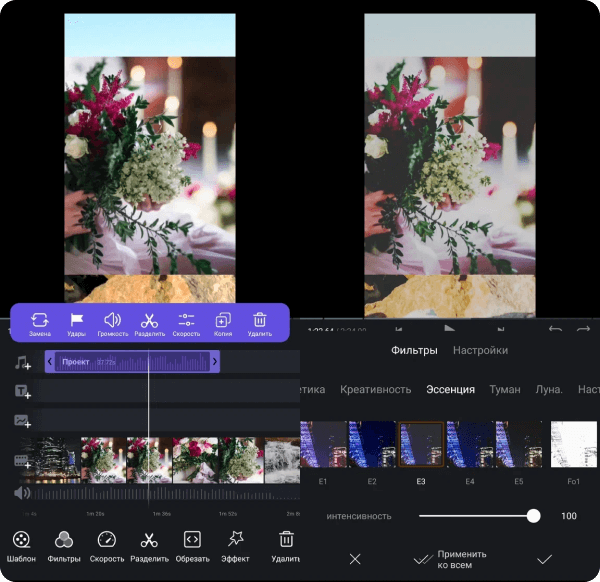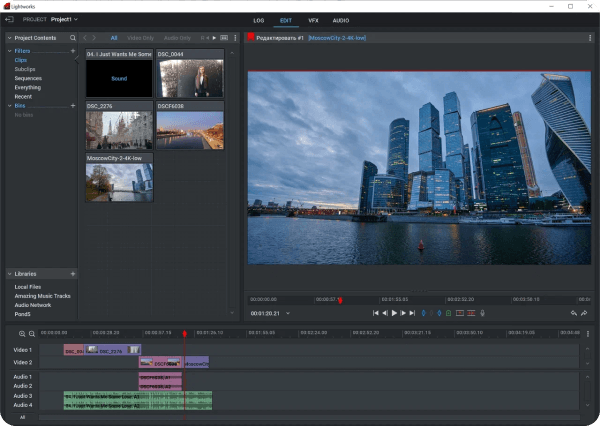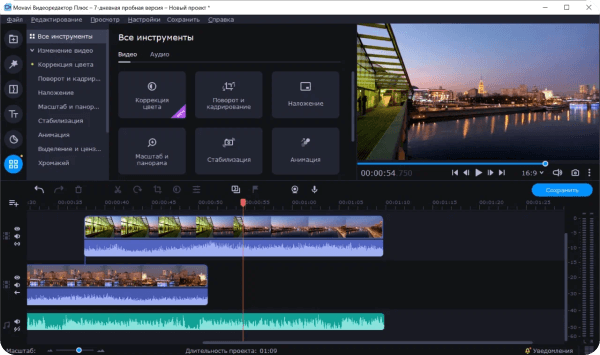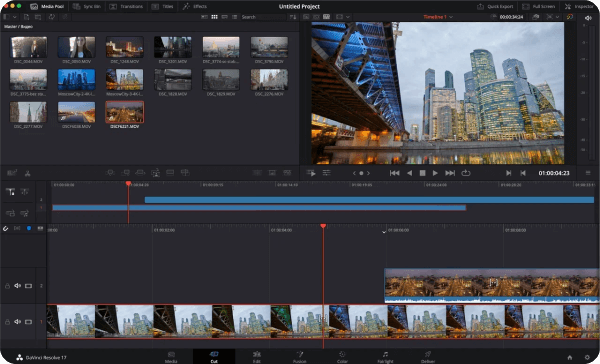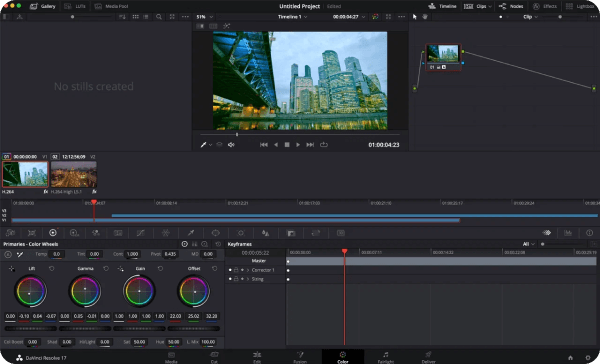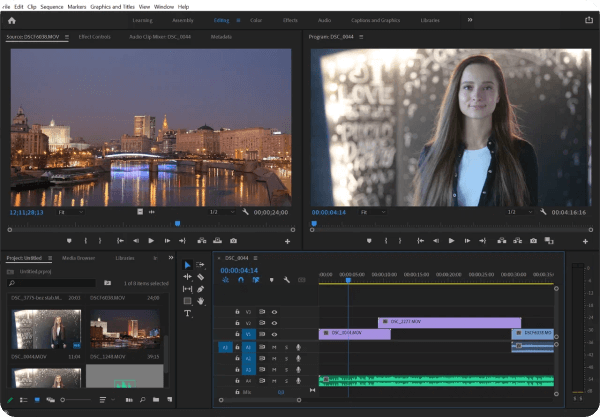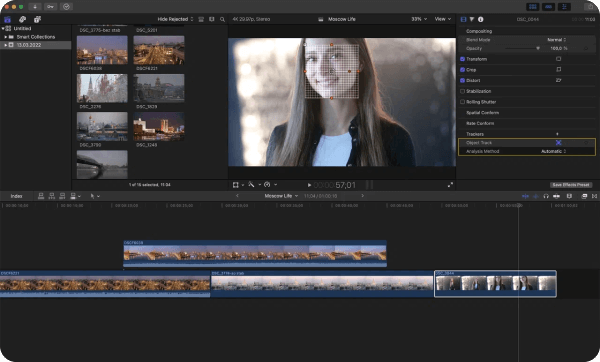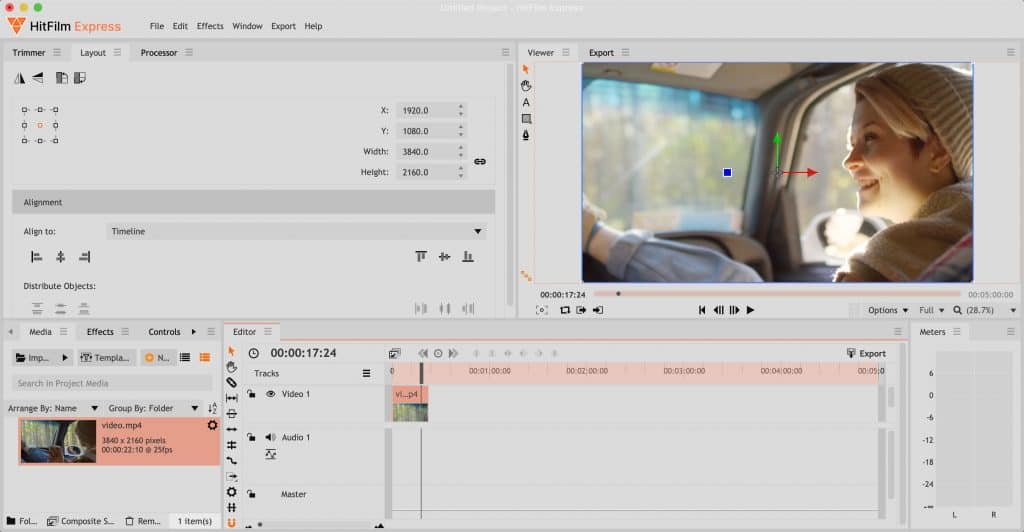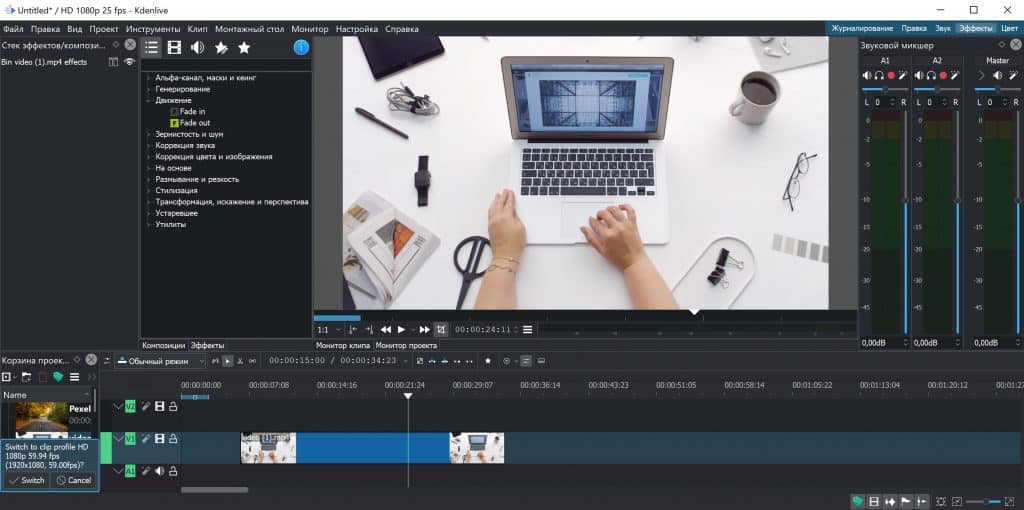Лучшие инструменты для Windows, macOS, Linux, iOS и Android.
1. iMovie
- Платформы: macOS, iOS.
Практически идеальный инструмент от Apple для простого редактирования видео. И настольная, и мобильная версии имеют классический интерфейс с монтажным столом, удобный браузер медиафайлов, а также встроенную галерею переходов, эффектов и фильтров. Есть готовые шаблоны самых разных проектов и богатые настройки экспорта вплоть до 4К.
2. DaVinci Resolve
- Платформы: Windows, macOS, Linux.
Профессиональный видеоредактор продвинутого уровня. DaVinci Resolve ориентирован на постпродакшен и имеет огромное количество инструментов для коррекции картинки и звука. У бесплатной версии есть несколько ограничений, которые обычному пользователю, скорее всего, будут незаметны. Среди них более низкое 4К‑разрешение, отсутствие возможности совместной работы и водяные знаки для некоторых фильтров.
Скачать →
3. Shotcut
- Платформы: Windows, macOS, Linux.
Неплохой редактор с открытым исходным кодом, который будет одинаково хорош как для начинающих, так и для более опытных пользователей. Shotcut отличается гибким интуитивным интерфейсом и поддержкой большого количества форматов видео, включая 4К. Помимо базовых возможностей обработки, доступны переходы, комбинируемые фильтры и экспорт не только в заданный формат, но и под конкретное устройство.
Скачать →
4. Lightworks
- Платформы: Windows, macOS, Linux.
Мощный профессиональный видеоредактор, предыдущие версии которого использовались для монтажа «Криминального чтива», «Волка с Уолл‑стрит» и других известных фильмов. Lightworks поддерживает мультикамерный монтаж, цветокоррекцию с аппаратным ускорением и другие функции, доступные только в дорогих программах.
В базовой версии можно работать с видео вплоть до 5К, но опции экспорта ограничены 720р или 1 080р при загрузке на Vimeo.
Скачать →
5. OpenShot
- Платформы: Windows, macOS, Linux.
Кросс‑платформенный редактор с удобным интерфейсом и довольно неплохим списком возможностей, который хорошо подойдёт начинающим. OpenShot умеет работать с различными форматами видео, поддерживает неограниченное количество дорожек, а также имеет неплохую галерею переходов, фильтров и титров.
Скачать →
6. Avidemux
- Платформы: Windows, macOS, Linux.
Очень простой видеоредактор, который при этом прекрасно справляется с базовым монтажом. Avidemux не сравнится по функциям с современными аналогами. Тем не менее его удобно использовать для обрезки и склейки видео, поскольку он позволяет выполнять эти операции без перекодирования файлов, благодаря чему экономит время.
Скачать →
7. HitFilm Express
- Платформы: Windows, macOS.
Создатели позиционируют HitFilm Express как простую программу для начинающих, которые хотят получить доступ к профессиональным инструментам редактирования. Помимо базовых правок, здесь доступны цветокоррекция и маски, поддержка панорамных видео и хромакея, а также наложение спецэффектов к отдельным частям кадра и работа с 3D‑объектами. Готовые материалы можно экспортировать в различные форматы с гибкими настройками.
При скачивании разработчики предлагают заплатить любую цену и дают дополнительные пакеты эффектов, переходов и другого контента в зависимости от суммы. Если передвинуть ползунок в крайнее положение, то программу можно получить бесплатно. В этом случае бонусов не будет, но и без них опций HitFilm Express хватает с лихвой.
Скачать →
8. KDEnlive
- Платформы: Windows, Linux.
Мощный видеоредактор с открытым исходным кодом, поддержкой практически любых форматов и возможностью экспорта в 4K. KDEnlive умеет задействовать аппаратное ускорение, позволяет применять варьируемые эффекты и переходы, а также может добавлять в ролики цветокоррекцию и способен работать с прокси‑файлами. Кроме того, в приложении есть настраиваемые шорткаты, темы оформления и опция установки плагинов.
Скачать →
9. Videopad
- Платформы: Windows, macOS.
Довольно функциональная программа для нелинейного монтажа с интуитивным интерфейсом и возможностью импорта контента более чем в 60 форматах, включая панорамные и 3D‑видео. Videopad позволяет выполнять все популярные операции — от обрезки и наложения переходов до изменения скорости и добавления субтитров. А в дополнение к этому содержит профессиональные шаблоны для создания тематических роликов.
Скачать →
10. VSDC Free Video Editor
- Платформа: Windows.
Бесплатная версия популярного редактора, которая, несмотря на урезанную функциональность, может похвастаться массой профессиональных опций. VSDC умеет работать с хромакеем и масками, поддерживает цветокоррекцию и стабилизацию, а также имеет модуль для отслеживания объекта в кадре и содержит множество эффектов. Программа позволяет захватывать видео с экрана и внешних источников. Готовые материалы можно экспортировать в разрешении 4K и сразу же выгружать на YouTube.
Скачать →
11. Splice
- Платформы: iOS, Android.
Простой, но мощный редактор для монтажа контента в ситуациях, когда под рукой нет компьютера. Шаблоны стилей, фильтры, синхронизация с аудиодорожкой — в Splice есть всё, что нужно для подготовки профессиональных видео для YouTube, Instagram* и других соцсетей.
12. Clips
- Платформа: iOS.
Простое приложение Apple, которое идеально подходит для создания коротких и забавных роликов для публикации в соцсетях. В Clips есть уйма фильтров и эффектов, крутейшие стикеры, а также продвинутые титры и анимированные постеры на все случаи жизни.
13. Magisto
- Платформы: iOS, Android.
Современный видеоредактор с умными функциями, с помощью которого всего в несколько шагов можно создавать для соцсетей впечатляющие ролики профессионального качества. Выберите стиль, добавьте видео и фото, подберите музыку из встроенной медиатеки, а всё остальное возьмут на себя алгоритмы искусственного интеллекта.
Приложение не найдено
14. FilmoraGo
- Платформа: Android.
Популярный видеоредактор, позволяющий монтировать и обрабатывать видео на ходу. Помимо базовых обрезки и склейки, в FilmoraGo можно применять тематические фильтры и другие эффекты, добавлять музыку и переходы, а также изменять скорость воспроизведения. В бесплатной версии доступно множество вариантов экспорта, но с логотипом на видео.
15. Movie Maker
- Платформа: Android.
Простое, но довольно функциональное приложение для монтажа, с которым можно легко объединить несколько видео, отредактировать их и добавить различные эффекты. Movie Maker предлагает целый набор фильтров, переходов и образцов музыки, а также позволяет изменять скорость воспроизведения и применять к роликам эффект размытия.
appbox fallback https://play.google.com/store/apps/details?id=com.alivestory.android.alive&hl=ru&gl=ru
Текст статьи обновлён 20 июля 2021 года.
Читайте также 🎞🧐✂️
- 6 лучших альтернатив видеоредактору Windows Movie Maker
- 6 лучших бесплатных видеоредакторов для iPhone
- 8 лучших аудиоредакторов для музыки и голосовых дорожек
- 6 отличных программ для монтажа видео
- Простые сервисы и приложения для создания и редактирования видео
*Деятельность Meta Platforms Inc. и принадлежащих ей социальных сетей Facebook и Instagram запрещена на территории РФ.

Иногда при создании видеоконтента важна не техника, на которую проводилась съемка, а качество обработки отснятого материала. На современном рынке существует множество программ разного уровня сложности, поэтому у новичков возникают трудности с выбором. В этом обзоре мы собрали платные и бесплатные видеоредакторы для компьютера на русском языке и несколько современных решений для работы на смартфонах.
Рассмотренные программы можно использовать для быстрой обработки или профессионального редактирования. Чтобы вам было удобнее выбрать подходящий софт, мы собрали все варианты в сравнительную таблицу.
Посмотрите короткое видео, чтобы узнать про самые лучшие программы:
Лучшие бесплатные видеоредакторы для ПК
Большинство бесплатных решений поставляются с урезанными функциями, таким образом подталкивая пользователя к покупке полной версии. Однако существуют несколько редакторов, которые распространяются бесплатно и почти не уступают платным аналогам.
Shotcut
Shotcut используют как программу для обрезки видеофайлов, но на самом деле она имеет функции, предусмотренные только в платных редакторах. Присутствует поддержка широкого формата, есть функции для работы с цветом и текстом, подавления шумов и т.д.
Инструменты для работы с аудио позволяют балансировать низкие и высокие частоты, настраивать высоту тона, реверберацию. Можно менять местами каналы, микшировать дорожки, использовать перекрестное затухание и работать со стерео, моно или объемным звуком. Софт не только бесплатен, но также сохраняет результат без водяного знака.
Shotcut
Плюсы:
Минусы:
DaVinci Resolve
DaVinci Resolve — видеоредактор для продвинутых пользователей, которые не имеют средств на дорогостоящие продукты от Adobe. Это кроссплатформенное приложение профессионального уровня требует длительного освоения и мощный ПК для работы.
Редактор включает в себя такие функции, как распознавание лиц, 3D-звук, цветокоррекция, анимированные эффекты. Имеется богатый набор функций для повышения качества видеозаписей, в том числе настройка резкости, стабилизация, HDR. Последняя версия DaVinci дает возможность одновременно работать над проектом нескольким людям.
DaVinci Resolve
Плюсы:
Минусы:
VSDC
VSDC — хороший выбор для начинающих пользователей, которым нужен бесплатный видеоредактор. Панель управления программы достаточно интуитивна, хотя создание проекта требует некоторых технических знаний. Бесплатные функции включают в себя все необходимые инструменты: цветокоррекция, кадрирование, работа с текстом и слоями.
Есть даже такие полезные опции, как захват видео с экрана монитора, веб-камеры и подключаемых устройств: ТВ-приставок, тюнеров и прочих. Большой набор эффектов и фильтров позволяет быстро привести видеоролик к профессиональному качеству, а результат можно сразу отправить на популярные онлайн-площадки.
VSDC
Плюсы:
Минусы:
Видеоредакторы для начинающих видеоблогеров
Что делать, если функций бесплатных приложений не хватает для полноценной работы, но нет навыков для профессиональных решений? Мы составили небольшой ТОП лучших программ специально для начинающих пользователей.
ВидеоМОНТАЖ
ВидеоМОНТАЖ — станет лучшим видеоредактором, если вы хотите создать сложный проект с музыкой, озвучкой, эффектами и хромакеем, но боитесь, что вам не хватит знаний. Это приложение на русском языке предлагает все возможности для профессиональной обработки, в то же время его управление предельно простое и понятное. Большинство функций работают в автоматическом режиме, присутствует коллекция готовых материалов (видеофоны, титры, переходы), есть эффекты для мгновенного повышения качества.
Среди прочего – проведение озвучки, наложение текста и графики, стабилизация кадра. Есть функции для удаления «черных полос», изменения скорости воспроизведения и цветокоррекции. Ко всем инструментам даны понятные подсказки, при желании можно воспользоваться обучающими материалами. Этот софт подойдет всем, кто ищет удобный видеоконвертер, так как позволяет экспортировать результат в любом формате.
ВидеоМОНТАЖ
Плюсы:
Минусы:
Скачайте программу для монтажа видео прямо сейчас:
Скачать бесплатно!
Отлично работает на Windows 11, 10, 8, 7 и XP
Filmora Wondershare
Filmora Wondershare — это простой видеоредактор для начинающих пользователей. Профессионального результата с его помощью добиться не получится, но софт подойдет для начинающих видеомонтажеров и влогеров, создающих контент для социальных сетей и YouTube. Приложение поддерживает все видеоформаты, а также редактирование и вывод видео в формате HD и 4K. Здесь предусмотрена коллекция видеофильтров, также можно работать с цветовой схемой клипа, добавлять звуковую дорожку.
Filmora Wondershare
Плюсы:
Минусы:
Adobe Premiere Rush
Программа Adobe Premiere Rush рассчитана специально на начинающих пользователей, при этом уклон делается на создание видеоконтента для интернета. Софт поставляется в нескольких версиях: десктопный клиент и мобильное приложение, благодаря чему пользователи могут обрабатывать видеозаписи с любого устройства.
Освоить Premiere Rush не составит труда, так как редактирование видео сводится к тому, что вы добавляете клипы и настраиваете параметры при помощи бегунков. Присутствует несколько продвинутых функций вроде цветового баланса и изменения перспективы, но в основном вы найдете только базовый функционал и готовые пресеты.
Adobe Premiere Rush
Плюсы:
Минусы:
Профессиональные видеоредакторы
Если хотите серьезно развиваться в монтаже, потребуется время и довольно крупные финансовые вложения. Предлагаем лучшие видеоредакторы для профессионалов.
Avid Media Composer
Avid Media Composer использовался при создании сериалов и фильмов, завоевавших престижные награды, что уже многое говорит об этом редакторе. Софт предлагает редактирование в режиме мультикам сразу нескольким пользователям в режиме реального времени. Можно работать с HDR, проводить продвинутую цветокоррекцию, добавлять неограниченное количество дорожек под разные типы медиа, применять автоматические инструменты. Само собой, такой функционал отрицательно сказывается на компьютере из-за нагрузки на ЦПУ и удобстве управления.
Avid Media Composer
Плюсы:
Минусы:
Adobe Premiere Pro
В отличие от Premiere Rush, Adobe Premiere Pro — это продвинутый редактор видео, рассчитанный на создание сложных проектов. Эта программа считается стандартом для профессиональных видеомонтажеров и крупных блогеров. Софт предлагает ручные настройки, пакет плагинов и автоматизированных модулей на базе Adobe Sensei, работает с любыми видеоформатами и позволяет подключать даже сторонние расширения. Однако будьте готовы к тому, что вам придется потратить несколько дней на освоение стандартного функционала, а для стабильной работы потребуется мощный ПК.
Adobe Premiere Pro
Плюсы:
Минусы:
Лучшие видеоредакторы для смартфона
Для создания видеоконтента на телефоне и обработки небольших роликов вполне сгодятся мобильные приложения. Мы собрали продвинутые редакторы видео для всех моделей.
PowerDirector
PowerDirector — это полнофункциональный видеоредактор для Андроида и iOS с простым интерфейсом. В редакторе можно работать со слоями, накладывать видео на фото и наоборот, изменять скорость воспроизведения, регулировать настройки отображения. Присутствует более 30 шаблонов переходов и эффектов и продвинутый звуковой микшер. В free-версии накладывается водяной знак и ограничено разрешение ролика.
PowerDirector
Плюсы:
Минусы:
Film Maker Pro
Это приложение также работает на Айфоне и Андроиде и лишь слегка уступает по функционалу предыдущему варианту. Доступно автоматическое улучшение и крупный выбор художественных эффектов. Можно добавлять заголовки, в том числе анимированные, и создавать титры в кинематографическом стиле, так что это отличный софт для создания интро. Поверх кадра можно рисовать и накладывать стикеры. Бесплатная версия отличается от PRO наличием водяного знака и рекламы.
Film Maker Pro
Плюсы:
Минусы:
Заключение
В этом обзоре мы рассмотрели программы для редактирования видео, которые пригодятся пользователям с любым уровнем технических навыков. Если вы нацелены на то, чтобы сделать видеомонтаж частью своей профессии, тогда вам, несомненно, потребуется приобрести профессиональные решения от Adobe или Avid. Если же вы хотите продвигаться в этой области, но не готовы приступать к сложному софту, советуем скачать ВидеоМОНТАЖ. Эта программа станет оптимальным решением для любого типа проектов и поможет справиться с поставленной задачей быстро и с минимумом усилий.
Скачайте ВидеоМОНТАЖ прямо сейчас:
Скачать бесплатно!
Отлично работает на Windows 11, 10, 8, 7 и XP
Вам также может быть интересно:
Лучшие бесплатные программы видеомонтажа для ПК и смартфонов
Выбираем приложения для работы с видео
Дата публикации: 23 марта 2022
На что обратить внимание при выборе программы для монтажа
Бесплатные онлайн-сервисы
Бесплатные видеоредакторы для ПК
Бесплатные видеоредакторы для телефона
Профессиональные программы для видеомонтажа
На что обратить внимание при выборе программы для монтажа
Разберемся в том, что важно учитывать при выборе идеального варианта программы для монтажа видео.
- Линейный и нелинейный монтаж — принципиально разные подходы к монтажу. Линейный монтаж позволяет обрезать и соединять края наших видеороликов, добавлять между ними простые переходы.
Линейный монтаж очень прост и понятен начинающему пользователю, однако он не дает должной творческой свободы. В профессиональной сфере такой тип монтажа считается устаревшим, ему на смену пришел нелинейный, причем довольно давно — около 25 лет назад.
Нелинейный монтаж позволяет одновременно работать с несколькими видео- и аудиодорожками, накладывая одну на другую, реализовать больше разных приемов — например, работать с видеофайлами как со слоями. Эти приемы позволяют получить более гибкий, динамичный, выразительный результат.
- Поддерживаемые форматы — все программы из нашего списка поддерживают распространенные форматы, поэтому вам не придется разбираться в разнообразии кодеков и контейнеров (а их действительно много) — просто установите программу и начните монтировать видео.
Если вы снимаете на специфическую технику, устаревшую или, наоборот, ультрасовременную, изучите на официальных сайтах приложений поддерживаемые форматы.
- Эффекты и переходы. Чтобы разнообразить видеоряд, в него добавляют переходы между сценами. Например, плавное затухание или наложение одного изображения на другое.
В эту же категорию отнесем возможность работы с хромакеем — с помощью особого эффекта на видео делаем область определенного цвета прозрачной. Важно отметить, что такие возможности есть только в программах нелинейного монтажа.
- Цветокоррекция. Наверняка вы обращали внимание, что в эффектных клипах и кино картинка всегда тонирована. Работа с цветопередачей — важный этап обработки видео. Некоторые программы предоставляют огромные возможности для этого (DaVinci Resolve, Adobe Premiere Pro, Kdenlive), а другие вообще не позволяют менять цвет.
- Функции автоматизации и искусственного интеллекта. В современных приложениях вы легко наложите музыку под ритм танца или уберете трясущееся изображение.
Сюда же отнесем поддержку видеокарт — с ее помощью процесс рендеринга готового видео пойдет быстрее, да и сама работа в приложении станет комфортнее.
Бесплатные онлайн-сервисы
Представим ситуацию: вам срочно надо отредактировать видео, но нет возможности установить программу на компьютер. Единственный выход — воспользоваться специальными сервисами, которые можно запустить в браузере или на мобильном телефоне.
Рассмотрим несколько программ для монтажа.
Online Video Cutter
Простейший в использовании сервис, работает на русском языке. Принцип действия: загружаем видеофайл и приступаем к работе. Основные функции сервиса: обрезка начала и конца видео, кадрирование картинки, поворот, отражение или наложение текста.
Функции работы со звуком совсем базовые: громкость можно увеличить или, наоборот, уменьшить, но заменить его на музыку не получится.
Из интересных возможностей — удаление логотипов с видео. Если навыки в монтаже минимальны, а задачи просты, то Online Video Cutter идеально подойдет.
Сервис Canva
Canva — онлайн-сервис для блогеров, в котором можно делать буквально все: оформить сторис, смонтировать видео и даже создать презентацию.
Видеоредактор позволяет объединять между собой различные видеофайлы, добавлять музыку и отдельно работать с аудиодорожкой. Огромный плюс сервиса — большое количество готовых шаблонов для оформления видео: можно сразу подготовить ролик для той или иной социальной сети.
Функциональность этого сервиса значительно превосходит упомянутый выше Online Video Cutter, но и научиться им пользоваться чуточку сложнее.
Еще один плюс Canva — облачное хранилище, в котором будут храниться ваши проекты. Это позволит получить доступ к файлам с любого устройства — ПК или смартфона. В бесплатной версии объем хранилища составляет 5 ГБ (вполне достаточно для коротких роликов).
Если вы блогер или видеограф-любитель, присмотритесь к Canva — даже бесплатный тариф позволяет сделать многое.
Бесплатные видеоредакторы для ПК
iMovie
- Платформа: MacOS.
Бесплатная программа для компьютеров Mac и смартфонов iPhone. Доступны самые простые функции: линейный монтаж с одной дорожкой + возможность добавить эффекты переходов в видео. Можно также добавить на видео один из предустановленных пресетов цветокоррекции.
Плюсы приложения: традиционный юзерфрендли интерфейс и полная интеграция в экосистему Apple. Кстати, iMovie поддерживает профессиональные форматы записи видео ProRes2 и Apple ProRAW. Приложение подойдет для быстрого монтажа несложных роликов, освоить его не составит труда.
Shotcut
- Платформа: Windows, Linux, MacOS.
- Скачать с официального сайта.
Полностью бесплатная программа для монтажа видео на русском языке. Начнем с минусов. Во-первых, интерфейс морально устарел — он не всегда интуитивен, а некоторые действия будут занимать больше времени, чем в современных платных программах. Во-вторых, часть функций чрезмерно усложнена — например, точно не получится обработать хромакей в пару кликов — придется покопаться в настройках.
А что же запишем в плюсы? Все остальное. По сути, Shotcut — программа для нелинейного монтажа, имеющая все базовые возможности. Shotcut подойдет для простых проектов или для обучения видеомонтажу. Аскетизм интерфейса и ручной контроль всех функций также помогут выучить азы. И самое главное: за серьезные возможности Shotcut вы не заплатите ни копейки!
OpenShot
- Платформа: Windows, Linux, MacOS.
- Скачать с официального сайта.
Бесплатный видеоредактор на основе открытого исходного кода. Подойдет начинающим — интерфейс программы очень прост. Машинный перевод на русский язык не слишком корректен — термины и опции переведены невпопад. Поэтому эффективнее пользоваться программой на английском языке — его можно переключить в меню.
OpenShot подойдет для нелинейного монтажа — можно создать большое количество видео- и аудиодорожек. Переходов и эффектов для видео в программе тоже заложено достаточно. Также можно работать с хромакеем и трекингом объектов, менять скорость видео.
Пожалуй, OpenShot — отличная программа для любительского видеомонтажа. К примеру, создавать видеоролики для семейного архива здесь — одно удовольствие.
VSDC Video Editor
- Платформа: Windows.
Почти все видеоредакторы требовательны к мощности вашего ПК — на слабых машинах все будет сильно тормозить. Особенностью VSDC Video Editor являются очень низкие системные требования — достаточно Windows XP SP3, процессоры Intel или AMD с частотой от 1,5 ГГц, разрешение экрана 1024×768 и 512 МБ RAM и 300 МБ HDD. Иными словами, VSDC Video Editor будет хорошо себя чувствовать даже на компьютерах 15-летней давности. Разумеется, рендеринг больших видеофайлов высокого разрешения по-прежнему будет занимать много времени, однако сама программа хотя бы запустится и будет корректно работать.
С другой стороны, приложение не поддерживает аппаратное ускорение (оно доступно в платной Pro-версии), не дружит с многоядерными процессорами. Так что на современных конфигурациях оно будет не столь быстро в сравнении с другими приложениями.
Однако VSDC Video Editor имеет множество профессиональных функций: широко представлены инструменты цветокоррекции, можно изменять скорость воспроизведения. А вот хромакей и трекинг объектов доступны лишь в платной версии.
Интерфейс программы сравнительно сложен, особенно для новичка — поэтому она подойдет только продвинутым пользователям, которые ищут бесплатное приложение для монтажа видео на слабом компьютере. Остальным пользователям стоит обратить внимание на другие сервисы.
VN Video Editor
- Платформа: MacOS.
- Скачать с официального сайта.
Бесплатный видеоредактор для MacOS. С одной стороны, он простой и интуитивный, как iMovie. Однако в нем есть и профессиональные функции, например, продвинутые переходы и широкие возможности цветокоррекции.
Если вы пользуетесь компьютером Mac и вам нужно бесплатное приложение для монтажа, рассмотрите VN Video Editor.
Из минусов — отсутствует перевод на русский язык, но для использования приложения достаточно выучить несколько английских терминов.
Kdenlive
- Платформа: Windows, Linux, MacOS.
- Скачать с официального сайта.
Пожалуй, один из лучших бесплатных видеоредакторов: имеются все необходимые эффекты (тот же хромакей), переходы, возможности цветокоррекции.
Интерфейс программы — классический, очень похожий на Adobe Premiere Pro и другие профессиональные программы.
Все функции находятся на своих местах. Рабочую область можно полностью настроить под себя — можно перемещать и модифицировать любые инструменты и панели. К плюсам также отнесем качественный перевод на русский язык.
В Kdenlive можно серьезно заниматься видеомонтажом или использовать его как учебную программу для последующего перехода на общепринятое в индустрии программное обеспечение (FinalCut Pro, Adobe Premiere Pro).
Kdenlive поддерживает аппаратное ускорение. В вычислениях будет задействована видеокарта, что заметно ускорит как саму работу в приложении, так и рендеринг видео. Некоторым минусом является то, что программа не адаптирована под процессоры Apple M1.
Бесплатные видеоредакторы для телефона
Не всегда есть возможность монтажа видео на компьютере. Порой обстоятельства требует незамедлительно смонтировать ролик сразу после съемки. Например, репортажная видеосъемка на каком-то мероприятии: сняли, быстро смонтировали на смартфоне, выложили в социальную сеть. Так ваше видео не потеряет актуальность. Тем более современные мобильные устройства, смартфоны и планшеты, достаточно производительны для работы с большими видеофайлами. Рассмотрим несколько бесплатных приложений.
Мобильная версия iMovie
- Платформа: iOS.
- Официальный сайт.
Простейший редактор видео для вашего iPhone. Позволяет стыковать и обрезать видеофайлы. Можно добавить фильтры для коррекции цвета на видео.
iMovie хорош простотой — начинающий пользователь не потеряется в изобилии кнопок и настроек. Для монтажа простых семейных видео и прочих прикладных задач этот редактор подойдет вполне.
Мобильная версия Canva
- Платформа: iOS, Android.
- Официальный сайт.
Сервис Canva доступен и на мобильных устройствах. Здесь есть все те же функции, что и в онлайн-сервисе для ПК. Благодаря облачному хранилищу можно работать над одним и тем же материалом как дома за компьютером, так и на ходу, пользуясь смартфоном или планшетом. Сервис позволяет сохранить видео в разрешении 1080p (Full HD).
Функции мобильной версии не отличаются от онлайн-сервиса для компьютеров, так что Canva можно пользоваться одинаково комфортно с любого устройства.
Splice
- Платформа: iOS, Android.
- Официальный сайт.
Простой видеоредактор для смартфона. При запуске приложения можно сразу выбрать, для какой площадки мы создаем контент — пользователь сразу задаст необходимый формат видео. В программе есть встроенный контент, например, доступна музыкальная коллекция — треки вы можете использовать в своих видео.
Приложение предоставляет функции линейного монтажа. Можно соединять и обрезать видеоролики, добавлять переходы, эффекты, накладывать музыку. Есть базовые возможности цветокоррекции. Здорово, что нет ограничения на разрешение готовых видеороликов — выводить их можно даже в 4К.
Мобильная версия VN Video Editor
- Платформа: iOS, Android.
- Официальный сайт.
Мощный видеоредактор с понятным интерфейсом. Есть множество предустановленных эффектов и фильтров, в том числе их можно настроить и вручную с помощью понятных регулировок.
При старте программы показывается реклама — это все неудобства, с которыми вы столкнетесь при ее использовании. Экспорт готовых видеороликов возможен в разрешении вплоть до 4К, ограничений нет.
Профессиональные программы для видеомонтажа
В чем отличие профессионального софта — в высокой цене и каких-то уникальных возможностях? Не обязательно — в этой категории будет и бесплатный софт. Прежде всего профессиональные программы обладают следующими возможностями:
- Программы хорошо себя зарекомендовали в профессиональном сообществе. Все видеомонтажеры и видеографы знают, как с ней работать. Репутация — важная вещь в профессиональной среде!
- Поддержка любых форматов аудио и видео. Не все программы поддерживают современные форматы видео. Например, профессиональный софт должен работать с ProRes RAW, Log-Gamma и поддерживать LUT — начинающий видеограф вряд ли столкнется с такими новейшими форматами и технологиями в повседневной работе, а вот профессионалу такие возможности понадобятся.
- Интеграция в рабочий процесс. Есть такое сленговое слово «воркфлоу» — под ним подразумевается производственный путь видео от съемки до сдачи заказчику. У каждого специалиста рабочий процесс может различаться, но профессиональные программы для видеомонтажа хорошо вписываются в рамки различных условий применения. Например, в ней одинаково удобно монтировать как короткие, так и длинные проекты, она поддерживает использование различных пресетов и настроек, ускоряющих рутинные процессы при большом объеме работы.
- Современные технологии. Удобная работа с хромакеем, трекинг объектов, продвинутые инструменты цветокоррекции.
- Стабильность и скорость работы. Если П О постоянно «вылетает» и работать с ним некомфортно, вряд ли профессионалы будут его использовать. А вот профессиональные программы достаточно стабильны и хорошо оптимизированы. Им можно доверить монтаж большого проекта хронометражем хоть в несколько часов.
Lightworks
- Платформа: Windows, Linux, MacOS.
- Бесплатно при условии регистрации на официальном сайте. Для работы требуется подключение к интернету.
- Платные функции: экспорт на популярные стриминговые площадки, экспорт видео в разрешении выше 720p.
- Скачать с официального сайта.
Профессиональная программа, которой пользуются многие кинематографисты. Удобный и лаконичный интерфейс с привычными функциями. А вот русификация выполнена с помощью машинного перевода и оставляет желать лучшего. Так что проще выучить пару десятков английских слов и пользоваться программой на английском языке.
Имеются возможности для цветокоррекции и создания визуальных эффектов, переходов. Программе не хватает современных интеллектуальных функций типа слежения за объектом и быстрого распознавания хромакея. Но в остальном — это прекрасный выбор для монтажа видео.
Movavi Видеоредактор Плюс
- Платформа: Windows, MacOS.
- 7-дневная бесплатная версия.
- Скачать с официального сайта.
Еще одна программа нелинейного видеомонтажа. Лаконичный, функциональный интерфейс с современными функциями — от автоматического распознавания сцен до функции электронной стабилизации видео, чтобы картинка не дрожала, если съемка велась с рук, а не со штатива. В Movavi удобно реализована запись видео с экрана, а при наличии подключенной камеры можно вести запись в саму программу.
Это самый недорогой видеоредактор среди платных программ. Конечно, как по функциям, так и по репутации он недотягивает до Premiere Pro или Final Cut Pro. Но может стать отличным мостиком в мир профессиональной работы с видео.
DaVinci Resolve
- Платформа: Windows, Linux, MacOS.
- Стоимость: бесплатно.
- Скачать с официального сайта.
Мощнейшая программа профессионального уровня от производителя кинокамер BlackMagic. Известен как лучший видеоредактор для работы с цветом — в этой области DaVinci Resolve считается лидером, им пользуются даже при создании голливудских блокбастеров.
В чем принципиальное отличие от других приложений? В DaVinci Resolve вы можете создавать специальные пресеты цветокоррекции — LUT. С их помощью можно создать свои (или скачать готовые) настройки цвета и применять их в новых видео — они позволят тонировать картинку, добиваясь «киношного» эффекта.
В DaVinci Resolve над проектом могут работать сразу несколько человек. Это прекрасная возможность, если вы работаете в коллективе — это удобно для повышения качества и эффективности вашей работы.
Разумеется, продвинутые функции программы раскроют себя только в умелых руках. Тем не менее и более простых функций программы достаточно для качественного видеомонтажа. Стоит упомянуть, что в программе есть несколько платных функций, но первое время они вряд ли понадобятся.
Adobe Premiere Pro
- Платформа: Windows, Linux, MacOS.
- 7-дневная бесплатная версия.
- Скачать с официального сайта.
Классическая программа для видеомонтажа, которая считается профессиональным стандартом индустрии. Пользуясь Premiere Pro, вы можете быть уверены, что не упускаете современные возможности видеомонтажа. Так, к плюсам продуктов Adobe относится полная поддержка графических ускорителей. Это заметно ускоряет процесс рендеринга, работу с большими проектами — можно работать с неограниченным количеством дорожек. Кстати, чтобы почувствовать ускорение работы благодаря видеокарте, совсем не обязательно иметь топовую модель последнего поколения. Даже самая простая дискретная графика будет добавлять скорости работы.
Чтобы освоить Premiere Pro, придется потратить время. Но благодаря популярности программы вы легко найдете множество обучающих материалов.
Final Cut Pro
- Платформа: MacOS.
- 90-дневная бесплатная версия.
- Скачать с официального сайта.
Профессиональный видеоредактор для компьютеров от Apple и главный конкурент Adobe Premiere Pro. Предлагает самые современные возможности — от продвинутой цветокоррекции до трекинга объектов и распознавания лиц. Как и в Adobe Photoshop, здесь есть возможности работы с корректирующими слоями — в них можно накладывать различные эффекты. С таким софтом вы сможете сделать большие, сложные и впечатляющие проекты.
Программа отлично оптимизирована для работы на компьютерах Apple, включая новейшие модели на чипах M1 Pro и M1 Max. Производитель предлагает целых 3 месяца бесплатного ознакомительного использования программы.
Теги статьи
{{ item.name }}
{{ Math.round(item.rating.star*10)/10 }}
{{ item.rating.count }} отзывов
от {{ calcPrice(item.productId) }} ₽
К товару
Товары из материала
Некоторые компании-разработчики программ для обработки фото и видео применяют водяные знаки, чтобы ограничить использование бесплатной версии своего ПО. В этом нет ничего предосудительного, если пользователей об этом явно предупреждают до того, как они начали работу в программе. Однако нередко случается так, что логотип компании на видео становится полной неожиданностью уже после экспорта.
Для тех, кто хочет избежать подобной ситуации, мы протестировали 10 бесплатных редакторов для видео, которые позволяют экспортировать файлы без водяных знаков и прочих существенных ограничений.
В этом обзоре вы найдёте редакторы для Windows ОС, Linux ОС, Mac ОС, а также две облачные платформы.
VSDC (Windows)
VSDC – это бесплатный видеоредактор для пользователей Windows ОС. Этот инструмент подойдёт как для базового монтажа – нарезки видео, наложения текста, удаления оригинальной аудиодорожки – так и для более сложных задач, таких как цветокоррекция, спецэффекты и работа с многослойностью.
VSDC включает несколько десятков кастомизируемых видео- и аудиоэффектов, переходов и фильтров. Кроме того, в вашем распоряжении широкий набор инструментов для цветокоррекции. Вы сможете не только вручную настроить яркость, контраст, гамму и прочие параметры цвета, но и работать на более продвинутом уровне с использованием гистограмм, каналов цвета, H&S и RGB спектров. Отличительная особенность VSDC — встроенный редактор LUTs, который позволяет применять готовые LUTs к видео и изображениям, а также создавать собственные LUT-шаблоны с нуля.
Помимо инструментов для монтажа в VSDC есть встроенный конвертер для видео, скрин рекордер, инструмент для захвата видео с вебкамеры, инструмент для записи голоса, а также инструмент для прямой загрузки видео на YouTube. В сравнении с большинством видеоредакторов VSDC является самой легковесной программой, которая работает даже на несовременных ПК с небольшим объёмом памяти.
Продукт монетизируется через годовую подписку на премиум-версию VSDC Pro. Стоимость подписки всего 1600 рублей в год. При этом вы дополнительно получаете инструмент для отслеживания движения, график звуковой волны, возможность работы с маской и ещё несколько инструментов для профессионального монтажа. Впрочем, для более простых задач бесплатной версии редактора будет вполне достаточно.
Перейти на официальную страницу редактора VSDC
Kapwing (облачный редактор)
Kapwing – простой, минималистичный редактор, который подойдёт даже тем, у кого нет опыта работы с видео. Данный инструмент работает в браузере, и вы можете использовать его как с компьютера, так и с планшета или телефона. Всё что потребуется для работы – это стабильное Интернет-соединение. У Kapwing также нет высоких системных требований, так как программа работает в облаке.
После регистрации вы получаете рабочее пространство, которое легко интегрируется с Google Drive и Google Photos для быстрой загрузки файлов. Таймлайн редактора включает несколько дорожек для аудио и видео. Это значит, что вы сможете использовать приёмы наложения и создавать коллажи из видео, а также эффекты из категории «картинка-в-картинке». В меню редактирования есть инструменты для нарезки файлов, поворота изображений, настройки скорости и эффекта приближения. Кроме того, в программе доступны стандартные эффекты перехода и встроенный Хромакей для удаления зелёного фона.
В отличие от многих аналогов, у Kapwing есть встроенная галерея медиафайлов. Она включает в себя шаблоны видеороликов для соцсетей, таких как LinkedIn и Instagram, стоковые изображения, видео, саундтреки и звуковые эффекты. Шаблоны из галереи можно использовать в оригинальном виде или в качестве примеров для вдохновения. В любом случае, их наличие может прийтись очень кстати.
Модель монетизации Kapwing основана на подписке на премиум-версию, однако в данном случае, ограничения бесплатной версии более существенны. Например, бесплатно вы сможете экспортировать только 3 видео в месяц без водяных знаков. Каждое видео при этом должно быть меньше 250 МБ и короче 30 минут. Если вы решите перейти на платную версию, есть два варианта подписки: $24 в месяц или $192 в год.
Перейти на официальный сайт Kapwing
iMovie (Mac и iPhone)
Для владельцев Mac iMovie нередко является видеоредактором по умолчанию. Это бесплатная, простая в использовании программа, которая уже предустановлена в операционной системе macOS. iMovie подходит как новичкам, так и профессиональным пользователям, так что если вы работаете на Mac, это наша основная рекомендация.
У iMovie современный, интуитивно понятный интерфейс и временная шкала, которая позволяет использовать несколько дорожек для видео и аудио. Базовый набор инструментов включает в себя обрезку, стабилизацию видео, цветокоррекцию и даже удаление фонового шума. Как и Kapwing, iMovie позволяет использовать в работе шаблоны, в частности, фоны и анимированные текстовые элементы. Галерея шаблонов iMovie не такая внушительная, как у Kapwing, но тем не менее, это удобный инструмент для экономии времени в процессе создания простых видеороликов.
Среди прочих преимуществ этого редактора стоит выделить интеграцию с iTunes. Она позволяет быстро импортировать саундтреки из вашей библиотеки, не выходя из программы. Кроме того, в iMovie также есть встроенная библиотека бесплатных саундтреков и звуковых эффектов.
В отличие от большинства видеоредакторов в этом списке, у iMovie нет премиум-версий или Pro-инструментов, за которые придется платить. Это совершенно бесплатный редактор видео без каких-либо водяных знаков, пробных периодов и ограничений по форматам.
Узнать больше об iMovie в магазине приложений Apple
Kdenlive (Windows, Mac и Linux)
Kdenlive — это бесплатный видеоредактор с открытым исходным кодом, доступный для пользователей Windows, Mac и Linux. Этот инструмент менее интуитивен, чем Kapwing или iMovie, однако с точки зрения функциональности и набора эффектов, он стоит на порядок выше.
Помимо базовых операций, Kdenlive позволяет создавать анимированные заголовки, использовать мультикамерный монтаж, работать с альфа-каналом и настройками звука. Для цветокоррекции здесь есть стандартные инструменты настройки спектра RGB, настройка баланса белого, элементы управления яркостью по ключевым кадрам, настройки гаммы и многое другое.
Как и у VSDC, у редактора Kdenlive довольно низкие системные требования, поэтому он отлично подходит для работы даже на не самых мощных компьютерах. Для облегчения процесса обработки объемных файлов программа использует технологию прокси – то есть, создаёт копии файлов меньшего размера и применяет все изменения к оригинальным файлам только на этапе экспорта. Этот приём позволяет работать с видео в 4K и создавать проекты с большим количеством эффектов, даже если на компьютере не так много памяти.
Kdenlive — полностью бесплатный видеоредактор, однако стоит иметь в виду, что как и в случае с большинством опенсорс проектов, за технической поддержкой и инструкциями следует обращаться не к команде, а к открытым источникам: онлайн-сообществу и инструкциям на YouTube.
Перейти на сайт Kdenlive
Lightworks (Windows, Mac и Linux)
Lightworks — одна из первых программ для профессионального монтажа. За 25 лет на рынке Lightworks заработала репутацию первоклассного ПО, которое использовали при создании таких киношедевров как “Криминальное чтиво” и “Король говорит”.
В отличие от большинства десктопных редакторов, перед тем как дать доступ к установочному файлу, Lightworks требует зарегистрировать аккаунт. Пока программа устанавливается, вам будет предложено просмотреть обзорную инструкцию по использованию базовых инструментов. Таким образом, создатели Lightworks хотят максимально подготовить пользователей к началу работы.
Профессионалы монтажа в первую очередь ценят Lightworks за возможность быстро нарезать большой объём файлов — как с помощью мышки, так и через горячие клавиши. Однако это не всё, на что способна данная программа. Помимо базовых инструментов, здесь также есть широкий набор эффектов и возможностей для цветокоррекции.
Несмотря на то, что Lightworks — профессиональный инструмент, начинающим пользователям доступна бесплатная подписка с небольшими функциональными ограничениями. Например, бесплатно вы сможете экспортировать видео в разрешении не более чем 720p, а из преднастроенных профилей вам будут доступны только YouTube и Vimeo. При переходе на платные версии редактора вы можете выбрать между опциями Lightworks Create ($9.99 в месяц) и Lightworks Pro ($23.99 в месяц).
Перейти на сайт Lightworks
Avid Media Composer First (Windows, Mac)
Avid Media Composer First —это бесплатная версия Avid Media Composer для тех, кто хочет познакомиться с инструментом профессионального уровня, не разорившись на стоимость подписки. Возможностей бесплатной версии может не хватить на производство коммерческого видеоконтента, однако, она отлично подойдёт для проектов средней сложности.
В редакторе доступны 4 дорожки для видео и 8 дорожек для аудиофайлов, мультикамерный монтаж, инструменты нарезки, стабилизации видео, цветокоррекции, а также внушительный набор эффектов. Программа также поддерживает плагины AVX и AAX из официального маркетплейса Avid. На этапе экспорта вы можете сохранить видео в разрешении 1080p и загрузить его на YouTube или Vimeo.
Для стабильной работы программы рекомендуется использовать компьютер с 16 ГБ оперативной памяти (32 ГБ, если вы работаете с UHD видео или видео с высокой частотой кадров в секунду), а также современную графическую карту.
Открыть официальную страницу Avid Media Composer
Openshot (Windows, Mac и Linux)
Openshot — это ещё один бесплатный опенсорс видеоредактор, позволяющий экспортировать видео без водяных знаков. У Openshot, пожалуй, один из наиболее интуитивных интерфейсов, и он работает на любой ОС, включая Windows, macOS, Linux и Chrome.
Поскольку Openshot — нелинейный видеоредактор, он позволяет использовать несколько видеодорожек одновременно и объединять файлы на сцене. Вы без труда сможете применить эффект «картинка-в-картинке» или сделать видеоколлаж. Кроме того, в Openshot есть большой набор эффектов перехода, встроенная галерея эмоджи, и меню аудио- и видеоэффектов.
Отдельно стоит отметить стилизованные текстовые шаблоны: классические заголовки, подписи в новостном стиле, сообщения об использовании лицензии Creative Commons и предупреждения о возрастном рейтинге фильма. Вы также сможете подключить Blender и создавать более сложные анимированные заголовки.
У Openshot нет платной версии. Монетизация проекта происходит за счёт рекламы на сайте и донатов. Единственная существенная проблема, с которой мы столкнулись при тестировании — это периодическое падение программы при больших нагрузках. Однако, если вы ищете редактор для базовых операций, Openshot вполне подойдёт для ваших задач.
Перейти на сайт Openshot
Clipchamp (облачный редактор)
Clipchamp — облачный видеоредактор с бесплатной версией для начинающих пользователей. Судя по меню инструментов и шаблонам, создатели Clipchamp таргетируют не профессионалов монтажа, а в первую очередь блогеров, инфлюенсеров и создателей онлайн-курсов.
Как и Kapwing, Clipchamp работает в браузере. Всё, что необходимо для начала работы — зарегистрировать аккаунт и следовать инструкциям. Программа позволяет быстро создавать видео по выбранному шаблону с преднастроенными дизайном, текстом и визуальными элементами. Впрочем, вы также сможете кастомизировать шаблон или создать видео самостоятельно с нуля. Помимо инструментов для монтажа, в Clipchamp есть скрин рекордер и опция захвата видео с вебкамеры.
Если вы работаете над созданием видео для социальных сетей, вы наверняка оцените встроенную галерею медиафайлов, доступных к бесплатному использованию. В галерее есть качественные видео, изображения, звуки, стикеры и даже файлы GIF от GIPHY.
На этапе экспорта можно сохранить видео в формате GIF или MP4, а также выбрать между разрешениями 480p, 720p и 1080p. Вы также можете загрузить видео напрямую на YouTube, TikTok, Pinterest или сохранить файл в своём облачном хранилище. При всех этих условиях, бесплатная версия Clipchamp всё таки имеет некоторые ограничения. Во-первых, пользователям бесплатной версии недоступны некоторые стоковые файлы и шаблоны премиум-уровня из галереи. Во-вторых, в бесплатной подписке нет доступа к бренд-лукам – готовым наборам визуальных элементов, которые предназначены для создания контента в едином стиле. Впрочем, даже без платных возможностей, Clipchamp выглядит как незаменимый инструмент для СММ.
Перейти на сайт Clipchamp
Videopad (Windows, Mac)
Videopad — это видеоредактор для ОС Windows и Mac OS X, который предлагает бесплатную версию для некоммерческого использования. Программа включает в себя множество инструментов, в том числе видео- и аудио рекордеры, инструмент для создания скриншотов и галерею шаблонов. Несмотря на то, что этот редактор не позиционируется как профессиональный, мы рекомендуем ознакомиться с вводными инструкциями перед началом работы, поскольку обилие опций в меню может сбить начинающего пользователя с толку. К слову, ссылка на инструкции удобно расположена прямо в окне предварительного просмотра.
По умолчанию, в Videopad отображается только одна видеодорожка и одна звуковая дорожка, однако вы можете вручную создавать дополнительные треки и использовать все преимущества нелинейного монтажа: объединять файлы, работать с маской и альфа-каналом, а также применять эффекты типа “картинка-в-картинке.” Кроме того, в Videopad доступна впечатляющая коллекция эффектов перехода, в том числе, эффекты Motion Blur, Zoom и Ken Burns. Как и VSDC, Videopad позволяет детально настраивать внешний вид эффектов и адаптировать их к своим потребностям.
Для быстрого создания видео по шаблону Videopad предлагает воспользоваться функцией Video maker. С помощью этого инструмента вы сможете собрать анимированное вступление к видео или видео из фотографий в стиле слайдшоу. Также в программе доступна библиотека со звуками, звуковыми эффектами, объектами клипарт и рамками для изображений.
На этапе сохранения проекта Videopad предлагает перейти на премиум-версию программы, но как некоммерческий пользователь, вы можете закрыть окно с предложением и перейти к настройкам экспорта. Никаких ограничений по формату, продолжительности или разрешению видео нет: видео можно сохранить на компьютере или загрузить напрямую на YouTube, Vimeo, Dropbox, Google Drive, OneDrive или Flickr.
Перейти на сайт Videopad
Davinci Resolve (Windows, Mac)
Davinci Resolve — профессиональный видеоредактор, разработанный компанией Blackmagic Design. Среди аналогов Resolve выделяется не столько инструментами для монтажа, сколько продвинутыми возможностями цветокоррекции. Именно эту программу использовали для создания фильмов «Аватар», «Ла-Ла Ленд» и «Пираты Карибского моря».
Resolve сложно поставить в один ряд с большинством редакторов в этом списке, поскольку это не просто редактор, а целая платформа, на освоения которой даже опытным пользователям потребуется некоторое время. Однако, если ваша цель – стать профессионалом в сфере монтажа и цветокоррекции, это одна из тех программ, без которой вам, вероятно, не обойтись.
Среди основных инструментов для цветокоррекции в Resolve есть гистограмма, кривые RGB и H&S, а также цветовые спектры. Поскольку программа рассчитана на повторяющиеся задачи по корректировке цветов, здесь есть возможность применять настройки из предыдущих проектов и использовать сторонние изображения в качестве ориентира цветовой схемы. Помимо инструментов для цветокоррекции, в Davinci есть меню эффектов, удобный таймлайн, текстовый редактор и всё, что необходимо для работы со звуком.
Resolve — это редкий пример профессионального ПО высокого уровня, которое доступно абсолютно бесплатно без водяных знаков и каких-либо существенных ограничений. Однако пользоваться им смогут лишь владельцы мощных ПК. Помимо достаточного объёма свободного пространства на жёстком диске, для работы с Resolve рекомендуется иметь не менее 8 ГБ системной оперативной памяти и не менее 4 ГБ графической памяти.
Перейти на сайт Davinci Resolve
Финальные рекомендации
Сегодня программы для монтажа — в том числе, продвинутые программы для нелинейного монтажа — перестали быть категорией инструментов, доступных только профессионалам. Монтаж доступен практически каждому, у кого есть компьютер с минимальным объёмом памяти и подключением к Интернету. А главное, рынок непрерывно растет, и новые инструменты для редактирования появляются каждые несколько месяцев.
Это значит, что вы сможете найти подходящее программное обеспечение вне зависимости от характеристик вашего компьютера или навыков монтажа. Например, если вы ищете программу с низкими системными требованиями, обратите внимание на VSDC, Kdenlive и Openshot. Если вы предпочитаете работать в браузере, Kapwing и Clipchamp — отличные варианты, пусть и для непрофессионального использования. Ну а если вы планируете начать карьерный путь в мире кинематографии, стоит освоить Davinci Resolve, Avid или Lightworks.
Хотите больше вариантов? Попробуйте Shotcut (ещё один редактор с открытым исходным кодом), Hitfilm Express, Olive или VN (для MacOS). Все четыре программы бесплатны и не имеют водяных знаков. Советуем выделить время на каждый вариант, протестировать инструменты, которые, по вашему мнению, вы будете использовать чаще всего, и посмотреть, какой из них максимально вам подходит.
Программы для Windows, MacOS и Linux
Для простых задач вроде склейки коротких видео или создания слайд-шоу подойдет бесплатная версия Icecream Video Editor. Если нужна более серьезная функциональность, например, для полноценного ведения канала на YouTube (накладывать более сложные эффекты, экспортировать в разнообразные форматы, добавлять текст и т. п.) стоит присмотреться к Movavi Video Editor Plus или Wondershare Filmora. Эти программы для редактирования видео позволят делать качественные ролики, но при этом не придется тратить довольно много времени на их изучение.
Бесплатные редакторы в большинстве случаев обладают схожими возможностями, но не так удобны, как платный софт. Выбор в этой категории широкий, но в первую очередь обратите внимание на Kdenlive и VSDC Video Editor. На их освоение уйдет какое-то время и без обучающих материалов, скорее всего, обойтись не получится.
Для тех, кто готов осваивать монтаж на продвинутом уровне, идеально подойдет признанный профессиональным сообществом софт: Adobe Premiere Pro, Final Cut Pro, Vegas Pro, DaVinci Resolve или Lightworks. При этом желательно иметь мощный компьютер, потому как почти все видеоредакторы требовательны к ресурсам.
В конце вы найдете сравнительную таблицу всех программ: для каких платформ предназначена, сколько стоит лицензия и есть ли русский интерфейс.
Adobe Premiere Pro
- Платформы: Windows, MacOS.
- Русский язык: есть.
- Стоимость: компания Adobe приостановила все новые продажи товаров и услуг в России.
Adobe Premiere Pro — одна из самых популярных программ. Новичкам ее интерфейс может показаться перегруженным, но это политика компании — она создала продукт с акцентом на функциональность, благодаря чему здесь можно создавать проекты любой сложности.
Интерфейс приложения Adobe Premiere Pro
Впрочем, в этом есть и плюс. Освоившись с профессиональным софтом от Adobe, можно без усилий перейти на любую альтернативную программу. Premiere Pro поддерживает большое количество форматов и предлагает широчайший набор настроек.
Final Cut Pro
- Платформы: MacOS.
- Русский язык: нет.
- Стоимость: 29 990 рублей.
По функциональности Final Cut Pro не уступает конкурентам. При этом интерфейс приложения проще и понятнее, чем у решения от Adobe, поэтому новичкам будет просто понять основы монтажа.
Интерфейс приложения Final Cut / apple.com
У Final Cut Pro самый незагруженный внешний вид: большую часть экрана занимает окно предпросмотра и таймлайн. Кроме того, программа отлично оптимизирована под устройства Apple — даже относительно старые компьютеры справляются с работой в разрешении выше 1080p, что уж говорить о последних моделях с чипами серий Apple М1 и M2.
Vegas Pro
- Платформы: Windows.
- Русский язык: есть.
- Стоимость: 19 900 рублей при разовой покупке либо 1690 рублей в месяц (на текущий момент покупка на официальном сайте недоступна). Пробный период составляет 30 дней.
Еще лет 10 назад Vegas Pro считался главным конкурентом Adobe Premiere Pro, сейчас же он без шансов уступает ему, Final Cut Pro и DaVinci Resolve. Программа обновляется медленнее и не успевает за трендами. Ее основное преимущество перед конкурентами — цена: базовую версию можно купить один раз за 19 900 рублей.
Интерфейс приложения Vegas Pro
Программа представлена в трех комплектациях: базовая Vegas Edit содержит только редактор, в то время как более дорогие Vegas Pro и Vegas Post могут дополнительно предложить платформу для прямых трансляций и другие профессиональные инструменты вроде набора плагинов Primatte Studio от Boris FX. Они позволяют работать с кеингом — выделением одного объекта на изображении и дальнейшей его обработкой.
DaVinci Resolve
- Платформы: Windows, MacOS, Linux.
- Русский язык: есть.
- Стоимость: бесплатно, премиум-версия стоит 351 евро (оплата через PayPal, который не работает в РФ).
Альтернатива Premiere Pro с двумя ключевыми отличиями.
Интерфейс приложения Da Vinci
Во-первых, DaVinci можно купить один раз и навсегда. К тому же здесь есть бесплатная версия — в ней ограничено количество эффектов, нет рендера в HDR, отсутствуют популярные эффекты вроде Lens Flare и Film Grain.
Во-вторых, цветокоррекция в DaVinci Resolve — самая продвинутая в индустрии. Это логично, ведь программа изначально и создавалась исключительно для цветокора и лишь затем стала софтом для полноценной обработки видео.
Movavi Video Editor Plus
- Платформы: Windows, MacOS.
- Русский язык: есть.
- Стоимость: 3328 рублей (с учетом скидки 2490 рублей), есть пробная версия на 7 дней. С нашими скидками можно купить программу дешевле.
Основное преимущество Video Editor Plus — простота. Все базовые действия вроде кадрирования или наложения фильтров не спрятаны в бесконечных меню, а буквально лежат на поверхности. Интерфейс программы удобный и не перегруженный, почти все элементы имеют всплывающие описания, поэтому можно быстро освоиться и приступить к созданию видеоролика.
Интерфейс Movavi Video Editor
Редактор от Movavi не может соревноваться в гибкости и функциональности с профессиональными программами. Тем не менее, имеющихся инструментов хватит для ведения блога или создания домашнего архива (есть даже хромакей, стабилизация видео и коррекция цвета). К недостаткам можно отнести необходимость платить за премиальные наборы эффектов, анимации, переходов и стикеров.
При желании также можно приобрести сразу весь пакет программ для работы с мультимедиа. Помимо видеоредактора, набор включает в себя конвертер, программы для записи экрана и создания слайд-шоу (есть готовые шаблоны для любого события). Приложение от российских разработчиков, поэтому проблем с оплатой не возникнет.
Shotcut
- Платформы: Windows, MacOS, Linux.
- Русский язык: есть.
- Стоимость: бесплатно.
Полностью бесплатная программа для монтажа видео с поддержкой русского языка. В отличие от более дружелюбных к новичкам аналогов, где многие базовые действия, вроде кадрирования, вынесены на отдельные кнопки, Shotcut может показаться переусложненным.
Интерфейс программы ShotCut
Если нужно сделать что-то простое, например, обрезать видео или наложить текст, лучше выбрать другой редактор. Shotcut же подойдет тем, кто готов потратить время на ее изучение. На официальном сайте разработчиков есть раздел с уроками по редактированию видео, но они на английском языке.
В преимущества программы можно записать широкую функциональность: работа с 4К, наложение эффектов и переходов, добавление титров, изменение скорости, захват видео с рабочего стола или другого источника, запись звука, аппаратное ускорение, работа с несколькими мониторами. Программа регулярно обновляется и, кроме того, доступна в портативной версии для Windows и Linux.
OpenShot
- Платформы: Windows, MacOS, Linux.
- Русский язык: есть.
- Стоимость: бесплатно.
OpenShot — бесплатный софт для обработки видео с открытым исходным кодом. У программы простой интерфейс. Кроме того, при первом запуске открывается ненавязчивое обучение в виде всплывающих подсказок. Это позволяет сразу познакомиться с основами. В этом плане программа более дружелюбна к новичкам, чем Shotcut.
Интерфейс программы OpenShot
Доступны все основные возможности: обрезка и склейка роликов, наложение эффектов и переходов, добавление звуковых дорожек. Этот набор функций отлично подойдет для домашнего использования.
Из минусов отметим, что на нашей конфигурации (Windows, Ryzen 7 3700 Pro, Nvidia 3070 Ti) не используется аппаратное ускорение. Судя по комментариям на Reddit эта функция все еще остается экспериментальной. На Linux дела должны обстоять получше (программа изначально разрабатывалась именно для этой ОС).
VSDC Video Editor
- Платформы: Windows (от XP SP3 и выше).
- Русский язык: есть.
- Стоимость: бесплатно, есть премиум-версия за 1600 рублей в год.
VSDC Video Editor представлен в бесплатной и профессиональной версии (подписка на год стоит 1600 рублей). Платная версия имеет преимущества: в ней доступны технологии моушен трекинга, хромакей, аппаратное ускорение, работа с масками и некоторые другие продвинутые функции. Полный список можно посмотреть на официальном сайте (есть перевод на русский).
Набор функций бесплатного редактора тоже весьма достойный. Video Editor Free поддерживает многие современные форматы и кодеки, включая H265/HEVC, 4К и 3D. Доступен экспорт видео для определенных устройств, социальных сетей или хостингов вроде Vimeo, а также запись DVD. Пользователи также могут использовать библиотеку, содержащую аудио и видео эффекты. Минимальные системные требования заявлены довольно низкие, к тому же программа поддерживает даже старые операционные системы, начиная с Windows XP SP3.
Интерфейс программы VSDC
На первый взгляд, VSDC Video Editor может показаться сложным. Однако, несмотря на громоздкий интерфейс, некоторые функции реализованы гораздо удобнее и интуитивнее, чем в других бесплатных аналогах. Например, некоторые действия доступны через правый клик мыши. Поэтому разобраться в основных приемах вроде обрезки видео или наложения эффектов можно даже без обучения. Тем не менее, на сайте разработчиков есть подробный раздел с инструкциями и руководствами на русском языке.
Kdenlive
- Платформы: Windows (рекомендуется Windows 10), MacOS (для Intel), Linux.
- Русский язык: есть.
- Стоимость: бесплатно.
Kdenlive можно назвать промежуточным звеном между простыми видеоредакторами и профессиональным софтом уровня DaVinci Resolve. У программы классический интерфейс, который напоминает профессиональные продукты. С ее помощью можно полноценно редактировать видео для канала на YouTube, даже в высоком разрешении вплоть до 4К. Kdenlive поддерживает разнообразные аудио и видео форматы как в непосредственно в работе, так и для экспорта. Также есть возможность создавать титры и применять эффекты.
Интерфейс программы Kdenlive
В отзывах к программе жалуются на «вылеты». В нашем случае это случилось при попытке удалить клип из корзины проекта. Правда, при последующем запуске данные были восстановлены.
Кроме установщика, можно скачать и портативную версию программы (обозначена как standalone). При распаковке архива сработал SmartScreen, но по базе VirusTotal — лишь один сигнал об опасности. Запустить программу можно через файл kdenlive.exe, который находится в папке bin.
Icecream Video Editor
- Платформы: Windows (7, 8, 8.1, 10).
- Русский язык: есть.
- Стоимость: бесплатно, есть премиум-версия за 1990 рублей для двух ПК.
Icecream Video Editor — современный условно-бесплатный видеоредактор с базовыми функциями. В бесплатном режиме есть ограничения: можно разместить всего 10 сцен на таймлайне, на видео продолжительностью более 5 минут накладывается водяной знак.
Интерфейс программы Icecream Video Editor
По сравнению с остальными участниками нашего списка, это самая простая для освоения программа. У нее интуитивно-понятный интерфейс, поэтому даже неподготовленный пользователь может сразу смонтировать несложный ролик. С помощью программы можно легко создать слайд-шоу или склеить несколько роликов в один. На видео также можно добавить переходы, надписи и стикеры. Для домашнего видеомонтажа без сложных эффектов программы будет вполне достаточно, но профессионалам она однозначно не подойдет.
По уровню удобства для пользователя программа похожа на Movavi, но существенно уступает в функциональности. По сути, это простейший линейный видеоредактор, так как поддерживается всего одна дорожка видео и аудио (но можно работать со слоями, например, для наложения стикеров). Выбрать параметры экспорта тоже невозможно, например, видео сохраняется только с 30 кадрами в секунду, из выходных видеоформатов доступны лишь MP4 и WebM. А ведь сейчас в 60 FPS умеют снимать даже недорогие смартфоны и камеры, не говоря уже про то, что игры тоже лучше записывать с высокой частотой кадров для более плавного изображения.
Wondershare Filmora
- Платформы: Windows, MacOS,
- Русский язык: есть.
- Лицензия для личного использования: $50 на год, $70 на два года, $90 бессрочная (дополнительно $21 в месяц за доступ к библиотеке эффектов и плагинов).
Позиционируется как решение для создателей контента. Блогерам и другим криэйторам действительно может пригодиться библиотека из более чем 100 000 (по заявлениям разработчиков) различных ассетов: переходов, фильтров, стикеров, шрифтов, заставок и прочих спецэффектов. Например, можно с легкостью добавить эффект старой пленки или «приклеить» стикер на движущиеся объекты или людей. Из особенностей можно отметить также возможность «автоматической синхронизации ритма». По сути это нарезка видео под музыкальный ритм, что довольно популярно в TikTok. Есть также дополнение «Экранный рекордер» (съемка экрана).
Интерфейс приложения Wondershare Filmora
У программы неперегруженный и интуитивный интерфейс, поэтому освоиться будет несложно. Простые действия вроде кадрирования и обрезки можно сделать буквально в два клика. Из минусов можно отметить не самый качественный перевод. Например, crop перевели не как «кадрирование», а «урожай» (действительно, есть и такое значение у этого английского слова).
Программу можно рекомендовать всем, кому профессиональные видеоредакторы кажутся переусложненными, а другие программы, наоборот, слишком примитивны или недостаточно просты в освоении. Программа платная, но ознакомиться с функциями можно в пробной версии (ставит логотип на видео). Для работы с программой понадобится зарегистрировать аккаунт (можно войти через Apple, Google или соцсети). Также на официальном сайте компании можно загрузить и другие решения, например, конвертация видео, редакторы для обработки фото, создания презентаций и другой графики.
Прочие видеоредакторы
Lightworks — профессиональная программа для обработки видео. С ее помощью были созданы такие фильмы, как «28 дней спустя», «Авиатор», «Король говорит!» и другие. Бесплатная версия имеет существенное ограничение — экспорт видео в 720p (но на платном тарифе доступны 4К и даже 8К). На официальном сайте купить премиум-версию не получится, так как российские банковские карты не подойдут. Также у Lightworks не самое лучшее качество перевода на русский.
VideoPad — не самое популярное решение, но в сети немало хвалебных отзывов. К интерфейсу программы придется привыкать, однако работа на таймлайне реализована проще, чем у многих аналогов. Например, разнообразные переходы можно добавить буквально в два клика прямо на таймлайне. Из плюсов можно также отметить низкие системные требования (хватит процессора Core 2 Duo и 2 гигабайт оперативной памяти).
Интерфейс приложения VideoPad
На официальном сайте можно скачать демо-версию. Если решитесь на покупку, то придется делать это через Steam за 1659 рублей (правда, в этой версии нет русского языка). На официальном сайте доступна оплата только через VISA и Mastercard, что не подходит для РФ. Как закинуть деньги на кошелек Steam, читайте в нашем руководстве.
«ВидеоШОУ» — простой в использовании условно-бесплатный видеоредактор на русском языке. В нем можно смониторовать слайд-шоу, отредактировать видео из отпуска, добавить переходы, анимированные титры и различные эффекты, включая 3D. Также можно создавать диски формата DVD с интерактивным меню. В программе всего одна дорожка видео, но с помощью инструментов можно легко сделать, например, эффект «картинка в картинке», не прибегая к раскладыванию роликов по разным дорожкам. Бесплатная версия выдается на 5 дней, стоимость лицензии от 1150 до 2800 рублей (без учета скидок).
VirtualDub (и его более продвинутый вариант VirtualDubMod) — бесплатный линейный видеоредактор, который был популярен во времена Windows XP. Из-за низких системных требований его можно использовать на старых и слабых компьютерах, в том числе для захвата видео. Доступных функций для редактирования видео немного, к тому же поддерживается скудный набор форматов — в первую очередь avi (но некоторые ограничения можно обойти с помощью плагинов). Тем не менее VirtualDub будет полезен, если нужно что-то простое: заменить звуковую дорожку без рекомпрессии видео, наложить фильтры, вырезать или склеить фрагменты видеоряда.
Avidemux — бесплатный линейный видеоредактор, функционально схожий с VirtualDub. В отличие от последнего Avidemux доступна не только на Windows, но и на Linux и MacOS, кроме того, программа изначально умеет работать со множеством форматов. Скачать программу можно по ссылке (обновления выходят регулярно).
Windows Movie Maker (позднее «Киностудия») — бесплатный видеоредактор от Microsoft. Сейчас программу уже нельзя скачать на официальном сайте, а Microsoft рекомендует использовать «Фотографии» (это встроенный в операционную систему софт, в котором, несмотря на название, есть опции для редактирования видео) или Clipchamp. Впрочем, оригинальные установщики сохранились на сайте Internet Archive: Windows Movie Maker 2.6 и «Киностудия».
Сравнительная таблица видеоредакторов
| Название | Платформа | Лицензия | Русский интерфейс |
| Adobe Premiere Pro | Windows, MacOS | Adobe приостановила все новые продажи товаров и услуг в России | Есть |
| Final Cut Pro | MacOS | 29 990 рублей, есть пробная версия на 90 дней | Нет |
| Vegas Pro | Windows | от 19 900 рублей, есть пробная версия на 30 дней (покупка на официальном сайте недоступна) | Нет |
|
DaVinci Resolve |
Windows, MacOS, Linux | Бесплатно, премиум-версия стоит 351 евро (оплата через PayPal, который не работает в РФ) | Есть |
| Movavi Video Editor Plus | Windows, MacOS | 3328 рублей (с учетом скидки 2490 рублей), есть пробная версия на 7 дней | Есть |
| Shotcut | Windows, MacOS, Linux | Бесплатно | Есть |
| OpenShot | Windows, MacOS, Linux | Бесплатно | Есть |
| VSDC Video Editor | Windows | Бесплатно, есть премиум-версия за 1600 рублей в год | Есть |
| Kdenlive | Windows, MacOS, Linux | Бесплатно | Есть |
| Icecream Video Editor | Windows | Бесплатно, есть премиум-версия за 1990 рублей для двух ПК | Есть |
| Wondershare Filmora | Windows, MacOS | Для личного использования: $50 на год, $70 на два года, $90 бессрочная, также дополнительно $21 в месяц за доступ к библиотеке визуальных эффектов и плагинов (есть оплата через Qiwi). | Есть |
| Lightworks | Windows, MacOS, Linux | Бесплатно, платная версия от $9,99 до $23,99 в месяц в зависимости от функционала, есть также годовой план и разовая покупка (российские карты не подходят для оплаты) | Есть |
| VideoPad | Windows, MacOS | Бесплатно, платная версия от $50 до $80 в зависимости от функционала, без учета скидки (российские карты не подходят для оплаты) | Есть |
| «ВидеоШОУ» | Windows | От 1150 до 2800 рублей в зависимости от функций, без учета скидки | Есть |
|
VirtualDub |
Windows | Бесплатно | Нет (но в сети есть русифицированные версии) |
| Avidemux | Windows, MacOS, Linux | Бесплатно | Есть |
| Windows Movie Maker | Windows | Бесплатно | Есть |
Онлайн-видеоредакторы
Онлайн-редакторы могут пригодиться, если нет возможности установить программу. А если ваши потребности невысокие, то даже такой сервис способен практически полноценно редактировать видео, причем в реальном времени. Процесс работы не сильно отличается: есть полноценный таймлайн, несколько дорожек, видеоэффекты. Однако, желательно иметь быстрый и стабильный интернет, особенно это влияет на импорт файлов. Некоторые сервисы также предлагают вспомогательные расширения для браузеров.
Online Video Cutter
Стоимость: бесплатно, премиум-версия стоит 370 рублей в месяц (платеж из РФ не проходит).
Набор веб-инструментов для редактирования видео от 123apps с поддержкой русского языка. На главном экране можно выбрать конкретное действие: объединить, кадрировать, повернуть, изменить скорость воспроизведения, добавить текст или звук. Также можно перейти непосредственно в полноценный редактор. Несмотря на то что это веб-приложение, сервис работает быстро и позволяет делать нелинейный монтаж.
Интерфейс Online Video Cutter
Основное преимущество сервиса в том, что в бесплатной версии можно сохранять видео без водяного знака. Правда, разрешение рендеринга ограничено 720p (этого хватает, если нужно просто поделиться видео, но для серьезных задач не пойдет). Также бесплатный тариф ограничен по размеру и количеству обрабатываемых файлов. Стоит отметить, что российские карточки система оплаты не принимает.
Media.io
Стоимость: бесплатно, премиум-версия от $9,99 в месяц или $47,40 в год.
Онлайн-сервис компании Wondershare. Ничего примечательного, в отличие от того же Video Cutter, в нем нет, но зато можно оплатить лицензию через Qiwi и пользоваться редактором полноценно. Есть также более дорогая версия с расширенными лимитами на автоматическое создание субтитров, перевод текста в речь и другой функционал.
Clipchamp
Стоимость: бесплатно, есть премиум-версия.
Неплохой видеоредактор от Microsoft, который доступен как онлайн, так и в виде приложения. Примечателен тем, что позволяет на бесплатном тарифе экспортировать видео в 1080p (Full HD) без водяного знака. В остальном это стандартный нелинейный редактор с базовым функционалом. В платной версии доступно множество фильтров, стоковых видео и изображений, эффектов, а также синхронизация между разными устройствами через облако (однако оплатить ее с личной учетной записи Microsoft у нас не получилось).
Видеоредакторы для мобильных устройств
Мобильные приложения для монтажа видео в первую очередь ориентированы на соцсети. У них есть необходимый набор инструментов, чтобы можно было отредактировать видео для TikTok, YouTube или любой другой площадки. У таких приложений максимально упрощенный и интуитивно-понятный интерфейс, который не требует специфических знаний, поэтому освоиться можно с первых минут использования.
InShot
- Платформы: iOS, Android.
- Русский интерфейс: есть.
- Стоимость: бесплатно, премиум-версия от 209 (Android) или 349 (iOS) рублей в месяц.
Интерфейс приложения InShot
InShot пользуется популярностью у блогеров и СММщиков, так как позволяет полноценно монтировать видео прямо с телефона. Ролики можно обрезать, кадрировать, на них можно накладывать фильтры, текст, работать с цветокоррекцией. И все эти возможности помещаются в телефон, а значит, для загрузки видео в соцсети, где публикации возможны только с мобильного устройства, файл не нужно перебрасывать между смартфоном и компьютером.
К недостаткам бесплатной версии можно отнести наложение водяного знака поверх видео, а также наличие рекламы.
CapCut
- Платформы: iOS, Android, Windows, браузеры.
- Русский интерфейс: есть.
- Стоимость: бесплатно.
Интерфейс приложения CapCut
Альтернатива InShot. С одной стороны, интерфейс приложения более простой на фоне конкурента — инструментов меньше. С другой, здесь больше настроек звука — можно не только накладывать музыку, но и обрабатывать записанный звук, для этого на экране появляется звуковая дорожка. Также в CapCut есть функция автоматического монтажа, которая делает готовый ролик с музыкой по одному из доступных шаблонов.
VN Video Editor
- Платформы: iOS, Android, Windows, MacOS.
- Русский интерфейс: есть.
- Стоимость: бесплатно, премиум-версия от 799 (Android) или 899 (iOS) рублей в месяц.
Интерфейс приложения VN
Мобильная версия одноименного десктопного видеоредактора. Ограничения бесплатной версии некритичные: при запуске открывается полноэкранная реклама, можно создать до 100 черновиков, недоступны некоторые шаблоны и фильтры. В остальном приложение позволяет выполнить все стандартные действия для редактирования видео вроде образки, наложения текста и т. п. Полная версия стоит 799 рублей в месяц или 4690 рублей в год.
Splice
- Платформы: iOS, Android.
- Русский интерфейс: есть.
- Стоимость: бесплатно, премиум-версия от 799 рублей (Android и iOS) в месяц.
Интерфейс приложения Splice
Видеоредактор для мобильных устройств с минималистичным интерфейсом. Удобно, что при запуске сразу предлагается выбрать формат и площадку, для которой создается видео. Одно из существенных ограничений бесплатной версии — нельзя наложить музыку поверх видео. Зато в полной версии есть коллекция музыкальных треков без ограничений по авторским правам. Стоимость программы составляет 799 рублей в месяц или 5590 рублей в год.
YouCut
- Платформы: iOS, Android.
- Русский интерфейс: есть.
- Стоимость: бесплатно, премиум-версия от 369 (Android) или 599 (iOS) рублей в год.
Интерфейс приложения YouCut
Одно из самых популярных приложений для монтажа видео. По возможностям и интерфейсу оно очень напоминает InShot, так как у этих программ один разработчик. Из плюсов можно также отметить невысокую стоимость: 369 рублей в год или 990 рублей бессрочно.
На чтение 15 мин Просмотров 1.3к.
Обновлено 02.02.2023
Содержание
- Преимущества и минусы бесплатных программ
- ТОП-27 бесплатных видеоредакторов на компьютер
- Lightworks
- DaVinci Resolve
- Movavi Видеоредактор Плюс
- Blender
- «ВидеоМОНТАЖ»
- XMedia Recode
- Avidemux
- VirtualDub
- OpenShot Video Editor
- ВидеоШОУ
- ВидеоМАСТЕР
- Sony Vegas Pro
- Wondershare Filmora
- Pinnacle Studio
- Adobe Premiere
- Video Grabber
- Shotcut
- Corel VideoStudio Prо
- VSDC
- Icecream Video Editor
- HitFilm Express
- KDEnlive
- iMovie
- Quik
- Movie Maker
- Final Cut Pro X
- Free Video Editor
Преимущества и минусы бесплатных программ
Главное преимущество программ из списка ниже в том, что они бесплатны. Это открывает пользователю свободу выбора — он может скачать их все, протестировать, и выбрать то, чем будет пользоваться постоянно.
С другой же стороны, полностью бесплатное ПО не всегда работает стабильно. Если в него можно загружать плагины от сторонних разработчиков, оно уязвимо — некорректно написанный код может вывести из строя всю систему. В некоторых таких приложениях бывает много рекламы, чтобы продукт имел хоть какое-то финансовое обеспечение.
Часто программы с открытым кодом созданы руками вольных разработчиков, поэтому не ждите от него качественного юзабилити и оперативной тех. поддержки — проблемы и баги придется решать через форумы сообществ.
ТОП-27 бесплатных видеоредакторов на компьютер
Lightworks
Монтаж видео в HD, 2K и 4K
- Совместимость с множеством видеоформатов
- Более сотни графических эффектов
- Совместная работа
- Наличие дополнительных плагинов и библиотек
- Высокие системные требования
Verdict: Lightworks — это бесплатная профессиональная нелинейная программа, предназначенное для редактирования и мастеринга аудио и видео контента. Он позволяет пользователям редактировать видеофайлы, накладывать звуковые дорожки, применять и создавать свои собственные варианты графических эффектов.
Lightworks — лучшая бесплатная программа для редактирования видео и подготовки фильмов из всей массы отснятого материала. Кроме того, программа может похвастаться возможностью применять эффекты редактирования видео к группе импортированных файлов, что позволяет пользователю избежать рутинной работы и сосредоточиться непосредственно на задачах проекта.
DaVinci Resolve
Для цветокоррекции
- Интегрированные эффекты и переходы
- Поддерживает 8K
- Обрезка и объединение видео
- Сохраняет в Instagram, Vimeo и других сервисах
- Регистрация на официальном сайте разработчика
Verdict: Бесплатная версия DaVinci Resolve позволяет пользователям вырезать, вращать, изменять фрагменты, удалять лишние элементы, накладывать одну или даже несколько аудиодорожек. Пользователи смогут снимать видео и сразу же стабилизировать его для последующей настройки на ноутбуке прямо через программу.
Помимо всего этого, пользователи получат отредактированное видео без водяного знака. Вот почему DaVinci Resolve принадлежит к бесплатной программе для редактирования видео без водяных знаков.
Movavi Видеоредактор Плюс
Отличные возможности экспорта
- Готовые пресеты для добавления анимации
- Достойный инструмент для обработки звука
- Все инструменты легко управляются
- Потрясающие возможности экспорта
- Случайные отставания
- LUT не поддерживаются
Verdict: Movavi Видеоредактор Плюс — это бесплатная программа для редактирования видео для Windows. Он объединяет стандартный набор инструментов для редактирования видео, типичный для такого программного обеспечения. Тем не менее, Movavi удается выделиться благодаря наличию анимации по ключевым кадрам, готовым заставкам, а также всевозможным спецэффектам.
Для новичков этот бесплатный видеоредактор для Windows предоставляет возможность быстро создать видеоклип. Пользователю нужно только добавить исходные файлы и выбрать тему, фоновую музыку и переходы, после чего программа предложит выбор — сохранить готовое видео на ПК или загрузить в Интернет.
Blender
Предварительный просмотр в реальном времени
- Возможности микширования, синхронизации и очистки звука
- Визуализация формы волны
- Предлагает до 32 треков для добавления клипов
- Обеспечивает контроль скорости
- Учебники в основном охватывают 3D-анимацию
Verdict: Несмотря на то, что Blender входит в список Программ VFX, он также может служить бесплатным программным обеспечением для редактирования видео.
Кроме того, Blender эффективно заменяет After Effects с точки зрения создания анимации, моделей и различных рендеров, выполнения скрининга, отображения и многого другого, благодаря своей природе с открытым исходным кодом.
Blender предоставляет пользователям возможность работать с нарезками и склейкой видео. Видео маскирование и цветокоррекция могут быть выполнены, чтобы довести конечный результат до совершенства.
«ВидеоМОНТАЖ»
«ВидеоМОНТАЖ» – программа для монтажа видео, рассчитанная на широкую аудиторию. Идет на русском языке, меню интуитивно понятно. Внутри редактора есть окно предварительного просмотра и монтажный стол, на котором располагаются 4 дорожки для размещения видео- и аудиофайлов, текста и голосовых комментариев. Есть каталог треков с открытой лицензией – ролики с такой музыкой не блокируют на YouTube.
Что можно делать в программе:
- обрезать видео и разделять его на фрагменты;
- замедлять и ускорять ролик;
- добавлять заставки;
- размещать надписи, стикеры и клипарт;
- настраивать цветокоррекцию и накладывать фильтры;
- стабилизировать изображение;
- добавлять музыку с ПК и записи с микрофона;
- расставлять анимированные переходы между фрагментами;
- использовать технологию хромакей;
- записывать видео с веб-камеры;
- создавать поздравительные открытки по шаблонам.
|
Плюсы
|
Минусы
|
XMedia Recode
Если вам требуется простой видеоредактор для нарезки и склейки видео, присмотритесь к XMedia Recode. Это легкая программа (занимает около 10 Мб), в которой можно работать с мультимедийными файлами всех современных форматов. Умеет не только редактировать видео и аудио, но и конвертировать их в другие форматы.

Основные преимущества:
- интуитивно понятный интерфейс на русском языке;
- перекодировка в 2 прохода;
- создание DVD для различных устройств;
- наличие Portable-версии;
- просмотр файла в нужных пропорциях – 4:3, 6:9 и др.
Кроме того, софт умеет быстро подготавливать видео для заливки на Youtube, что делает его отличным вариантом для начинающих видеоблоггеров. А простые пользователи смогут с помощью XMedia Recode вырезать понравившуюся музыку из любого ролика.
Кстати, редактор работает на всех версиях Windows (XP, Vista, 7, 8, 10), поэтому подходит для любого ПК и ноутбука. Скачать его можно на этом сайте.
Avidemux
Еще один простой и удобный видеоредактор – Avidemux. Поддерживает наиболее распространенные форматы – avi, mkv, mp4.

Также с помощью этой программы вы сможете:
- добавлять красивые визуальные эффекты;
- накладывать фильтры и удалять «шумы»;
- добавлять субтитры;
- обрезать и склеивать видео;
- конвертировать из одного формата в другой.
Avidemux имеет английский интерфейс, но можно отдельно поставить русификатор. И тогда разобраться в нем будет несложно.
Кстати, он работает не только на Windows, но также на Linux и Mac OS X. Плюс отлично функционирует на 64-разрядных ОС – без сбоев и глюков.
Для новичков тут есть готовые шаблоны под популярные форматы – это избавит от необходимости копаться в настройках. Таким образом, если вам нужен самый простой бесплатный видеоредактор, попробуйте Авидемукс. Скачать этот софт можно здесь http://fixounet.free.fr/avidemux/download.html.
VirtualDub
Это один из лучших видеоредакторов на ПК. И в первую очередь благодаря небольшому размеру и низким требованиям к компьютеру. То есть, его можно смело устанавливать, даже если у вас старенький ноутбук. Скорее всего, глючить не будет.

Несмотря на скромный размер, функционала здесь предостаточно. Ведь программа поддерживает:
- пакетную обработку видео;
- подключаемые модули;
- интегрированные фильтры;
- обработку больших файлов (размером свыше 2 Гб);
- конвертацию аудио и видео в любые форматы (в т.ч. поддерживаемые мобильными устройствами);
- одновременную работу с несколькими аудиодорожками.
Также VirtualDub имеет простой интерфейс на русском языке. Именно поэтому он считается одним из лучших видеоредакторов на PC. Среди бесплатных аналогов, разумеется.
Хотите сделать видеонарезку и добавить свое музыкальное сопровождение? Или, может, склеить разные ролики и несколько аудиотреков? Все это делается в VirtualDub очень легко.
Также вы сможете выбрать оптимальное разрешение, сохранив файл в хорошем качестве.
OpenShot Video Editor
Еще один бесплатный видеоредактор для начинающих – OpenShot Video Editor. Имеет минимально необходимый функционал, русский интерфейс и отличается простотой в освоении. Это делает его отличным вариантом для новичков, которые хотят выполнять элементарные операции.

Основные возможности данного редактора:
- компонует видео и аудио;
- имеет широкий набор эффектов (в т.ч. хромакей) и красивых визуальных переходов;
- поддерживает импорт/экспорт популярных форматов, в т.ч. высокого разрешения (HD 1080p);
- создает красивые анимированные титры.
Освоиться в нем несложно. К тому же на Ютубе имеются обучающие ролики для новичков по работе с этой программой.
ВидеоШОУ
Является продвинутым инструментарием для создания высококачественных 3D-роликов. В своем арсенале имеет расширенный каталог спецэффектов и титров, а также большое количество готовых тематических шаблонов и анимированных переходов. Редактор поддерживает больше 30 форматов видео, позволяет загружать в видеоряд музыку, голосовые комментарии и изображения.

В настройках доступна обрезка аудио, регулировка громкости, музыкальных эффектов, анимации, комментариев и других компонентов. Софт имеет плеер для предпросмотра, записывает ролики на диски с интерактивным меню, а также сохраняет проект в адаптированный для мобильных телефонов, телевизоров, видеохостингов и социальных сетей формат. Пробная версия работает 10 дней.
ВидеоМАСТЕР
Эта программа-конвертер преобразовывает любые видеоматериалы, поддерживает более 500 форматов и около 300 устройств, записывает ролики на диски и публикует в Сеть. Функционал позволяет конвертировать короткие клипы и целые видеодиски, обрезать ролики и объединять их в единый проект, менять звук, применять заставки и эффекты, накладывать надписи и титры.

С расширенными опциями видеоконвертера можно создавать стоп-кадры и гиф-видео, добавлять к работе текст или логотип, кадрировать, менять битрейт и расширение, извлекать звук и корректировать звуковую дорожку, а также генерировать FLV-видео с проигрывателем. Разработчики предоставляют 10 дней на ознакомление с бесплатной версией проги.
Sony Vegas Pro
Профессиональный софт для качественного редактирования видео в мультирековой среде. Создает ролики из разноформатного аудио и видео высокого разрешения, компонует и обрабатывает фрагменты, удаляет ненужные области, накладывает на проект музыкальное сопровождение и интересные спецэффекты.

Записывает готовую работу на Blu-Ray и DVD, сохраняет в удобных форматах и имеет функцию предпросмотра. Работает только на 64-битных операционках и имеет 30-дневный пробный период.
Wondershare Filmora
Популярный среди профессионалов мощный и функциональный софт с простыми и облегчающими процесс редактирования инструментами для использования новичками. Филмора работает с большинством известных форматов, имеет большой выбор опций для обработки видео-, аудио- и фотоматериала. Пользователю доступно использование красочных фильтров и спецэффектов, настройки регулировки длительности клипа, смены качества картинки, соотношения сторон экрана, обрезка, масштабирование и повороты.

В функционале редактора можно импортировать фотоснимки и музыку с подключенных камер, конвертировать ролики для портативных устройств, записывать проект на DVD и «заливать» на видеохостинги. Дополнительным плюсом считается обработка видео в HD и FullHD. На сайте разработчиков доступна загрузка дополнительных фильтров, эффектов и анимации.
Pinnacle Studio
Популярный видеоредактор с функциями для высококачественного монтажа любых медиафайлов. Пользователь может редактировать разноформатные видео, фото и аудио, изменять, сводить, обрабатывать и записывать в реальном времени ролики с использованием более тысячи интересных переходов, маркеров и фильтров. Готовую работу можно записать на DVD, CD и Blue-Ray, а также поделиться в Сети.
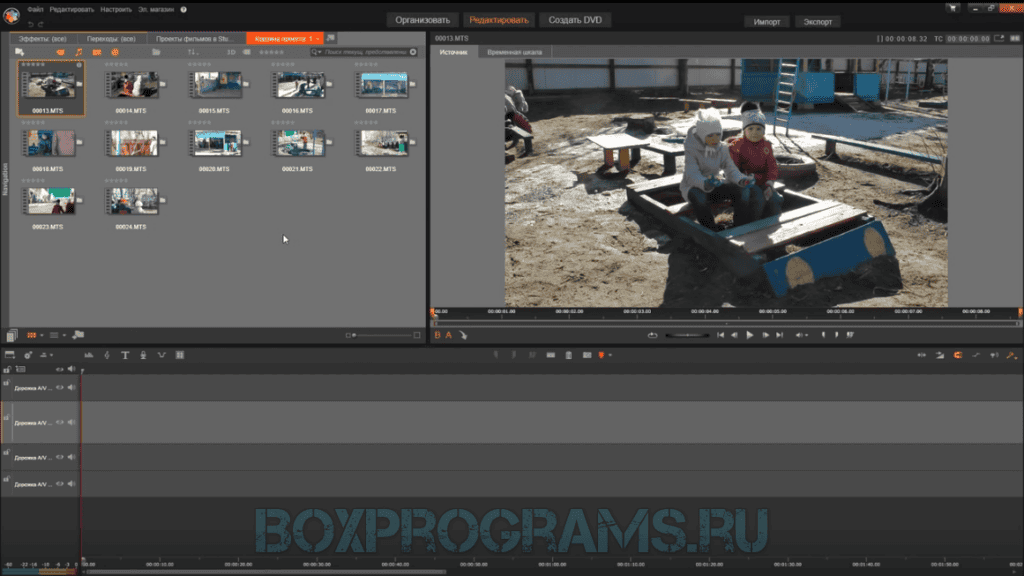
Утилита поддерживает nvidia и работу с форматом 3D, а также позволяет загружать дополнительный контент и плагины. С помощью многофункционального таймлайна и «умных» инструментов легко создать интересный и неповторимый проект высокого качества.
Adobe Premiere
Удобная и полезная программа для выполнения нелинейного монтажа с набором профессиональных инструментов и выбором немалого количества интересных эффектов. Редактирует видеоматериал в реальном времени, импортирует файлы любого качества и создает клипы из видео с телефона.

Адобе Премьер поддерживает различные форматы, производит видеозахват из разных источников, поддерживает 5.1 surround дорожки и VST-аудиоплагины, имеет мультитрековый режим и функционирует на разных платформах. Пробный период активен 30 дней.
Video Grabber
Лучший бесплатный веб-редактор видео
- Простой интерфейс
- Совместимость с многочисленными форматами
- Стандартные возможности редактирования видео
- Возможность делать гифки из видео
- Редактирование временной шкалы не поддерживается
- Нет предварительного просмотра видеоэффектов в реальном времени
Verdict: Video Grabber — это полноценный бесплатный онлайн-редактор для видео. С его помощью можно не только редактировать клипы, но и конвертировать их, записывать экран и захватывать онлайн-видео. Все это вы получите без водяного знака на исходном видео.
Video Grabber можно использовать для обрезки, обрезки, изменения скорости воспроизведения и музыки, а также для применения видеоэффектов.
Shotcut
Бесплатный видеоредактор с открытым исходным кодом
- Выполняет нелинейное редактирование видео
- Возможность делать скриншоты и видео
- Совместимость с Windows, Mac и Linux
- Обеспечивает разрешение 4K
- Изменение настроек видео — проблема
Verdict: Shotcut — это бесплатная программа с открытым исходным кодом, предназначенное для создания видео, первоначального редактирования видео и пост-обработки отснятого материала, а также микширования звука. Он совместим с огромным количеством форматов файлов — GIF, AVI, MOV, AVCHD, MP4, YouTube и многие другие.
Эта топовая бесплатная программа для редактирования видео способна работать с различным любительским и профессиональным оборудованием. Из других возможностей хотелось бы отметить захват видео с веб-камер, портов HDMI и Интернета, что непременно пригодится начинающим режиссерам и видеоблогерам.
Corel VideoStudio Prо
Профессиональный редактор видеозаписей с возможностью конвертации видеоматериала для открытия на других устройствах, записью готового проекта на диски или публикацией в Сеть. Захватывает материал с различных источников, осуществляет покадровую съемку и создает снимки экрана. Приложение имеет различные переходы, титры и эффекты. Пробная версия работает только 30 дней, после чего требуется покупка лицензии.

VSDC
VSDC — хороший выбор для начинающих пользователей, которым нужен бесплатный видеоредактор. Панель управления программы достаточно интуитивна, хотя создание проекта требует некоторых технических знаний. Бесплатные функции включают в себя все необходимые инструменты: цветокоррекция, кадрирование, работа с текстом и слоями.
Есть даже такие полезные опции, как захват видео с экрана монитора, веб-камеры и подключаемых устройств: ТВ-приставок, тюнеров и прочих. Большой набор эффектов и фильтров позволяет быстро привести видеоролик к профессиональному качеству, а результат можно сразу отправить на популярные онлайн-площадки.
Плюсы:
- Интуитивный интерфейс, который можно освоить за короткое время;
- Широкий выбор фильтров и эффектов для быстрого улучшения качества;
- Работа со слоями и добавление видео и фото в режиме «картинке-в-картинке».
Минусы:
- Нет поддержки 4К;
- Хромакей, маски, аудио и техническая помощь только в платной версии.
Icecream Video Editor
Icecream Video Editor – это довольно простой видеоредактор с базовыми функциями. В нем можно обрезать видео и аудио, добавлять переходы и эффекты, изменять скорость видео. Интерфейс программы значительно проще, чем в Adobe Premiere Pro и Vegas Pro, – хороший вариант для начинающих. В целом Icecream Video Editor подойдет тем, кому нужны небольшие правки и при этом не хочется разбираться в сложных интерфейсах.
Плюсы:
- Есть все функции для базового редактирования
- Простой интерфейс
Минусы:
- Не поддерживает macOS
- Пользователи часто жалуются на ошибки программы и зависания
HitFilm Express
- Платформы: Windows, macOS.
Создатели позиционируют HitFilm Express как простую программу для начинающих, которые хотят получить доступ к профессиональным инструментам редактирования. Помимо базовых правок, здесь доступны цветокоррекция и маски, поддержка панорамных видео и хромакея, а также наложение спецэффектов к отдельным частям кадра и работа с 3D‑объектами. Готовые материалы можно экспортировать в различные форматы с гибкими настройками.
При скачивании разработчики предлагают заплатить любую цену и дают дополнительные пакеты эффектов, переходов и другого контента в зависимости от суммы. Если передвинуть ползунок в крайнее положение, то программу можно получить бесплатно. В этом случае бонусов не будет, но и без них опций HitFilm Express хватает с лихвой.
KDEnlive
- Платформы: Windows, Linux.
Мощный видеоредактор с открытым исходным кодом, поддержкой практически любых форматов и возможностью экспорта в 4K. KDEnlive умеет задействовать аппаратное ускорение, позволяет применять варьируемые эффекты и переходы, а также может добавлять в ролики цветокоррекцию и способен работать с прокси‑файлами. Кроме того, в приложении есть настраиваемые шорткаты, темы оформления и опция установки плагинов.
iMovie
Простой, но функциональный бесплатный видеоредактор – iMovie. Этот софт подходит только для устройств семейства Apple: IMac, MacBook, iPhone, iPad и iPod touch.
Опытным пользователям набор инструментов может показаться несколько ограниченным, но редактор интуитивно понятный и хорошо подойдет для тех, кто только учится монтировать видео. Хотя надо заметить, что от релиза к релизу функциональность становится шире, а ошибки исправляются. Так, в новой версии исправлена проблема с доступом iMovie к файлам на внешних носителях.
Поддерживает работу с 4K видео, а также с форматами AVCHD, 3gp, avi, m4v, mov, mp4. Но не работает с видео на 360 градусов и видео с нескольких камер.
Приложение не позволяет настраивать интерфейс пользователя, хотя в новой версии появился темный режим.
Quik

Приложение Quik от GoPro порадует тех, кому интересно автоматическое создание видео. Автоматический режим позволяет загрузить несколько свои видео и фото, а затем просто выбрать тему. На выходе получаем готовое видео с музыкой, переходами и прочими украшениями. Самостоятельно можно настроить шрифт титров, скорость проигрывания, закадровую музыку. Хороший вариант для тех, кто хочет без творческих усилий сделать красивое видео на телефоне из нескольких клипов.
Плюсы:
- Автоматическое создание видео
- Понятный интерфейс
Минусы:
- Мало параметров, которые можно настроить самостоятельно
Movie Maker
Windows Movie Maker — это бесплатное приложение для обработки видео- и фотоматериала. Готовые ролики легко сохраняются и подходят для размещения в социальных сетях, а также на площадках видеохостинга.
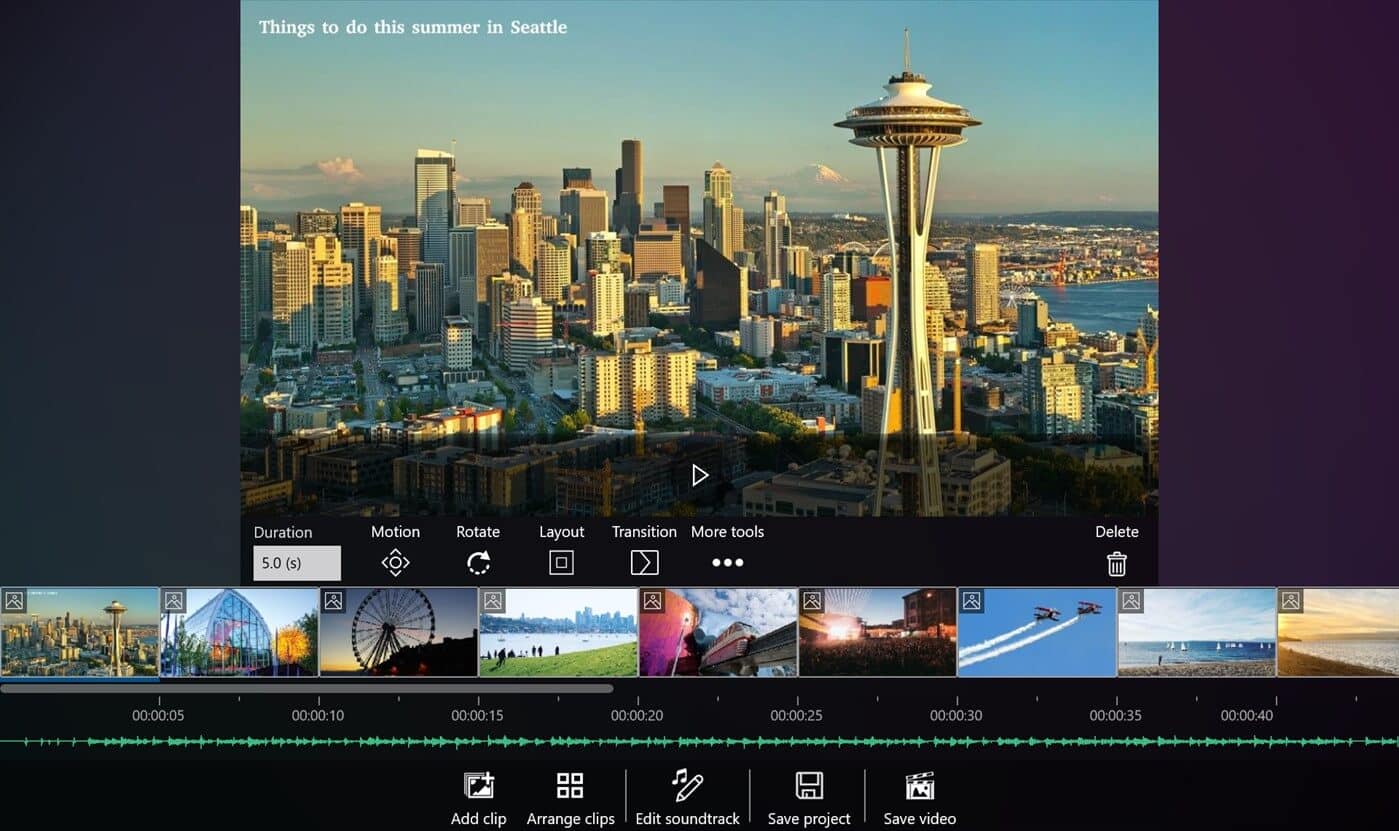
Достоинства
- Программа уже строена в операционную систему Windows и не требует дополнительной установки;
- Простой и удобный интерфейс, который освоит даже новичок;
- Не требует специализированного мощного оборудования;
- Работает с основными популярными форматами;
- Доступен захват с экрана и камеры;
- Довольно большой набор встроенных эффектов.
Недостатки
Утилита имеет ограниченный функционал и больше подойдет для несложного любительского монтажа. Программа подойдет для создания презентаций и небольших роликов.
Final Cut Pro X
Видеоредактор премиум-класса под Mac. Также поддерживает 360 видео и дополненную реальность. Улучшена производительность, благодаря чему рендеринг, эффекты в реальном времени, экспорт, редактирование более сложных проектов происходит за меньшее время.
Доступен 30-ти дневный тестовый доступ.
Free Video Editor
Тип лицензии: бесплатная
Платформы: Windows
Free Video Editor для ОС Windows – чуть ли не самый стандартный редактор видео. При помощи программы можно нарезать и склеить небольшие клипы, а также убрать небольшие кусочки из длинных фильмов. Благодаря удобной временной шкале, Free Video Editor очень быстро и точно выполняет нарезку роликов.
Плюсы:
- Удобная временная шкала
- Простая нарезка роликов
Минусы:
- Ограниченный функционал